BenQ MX760, MX761 User Manual [es]
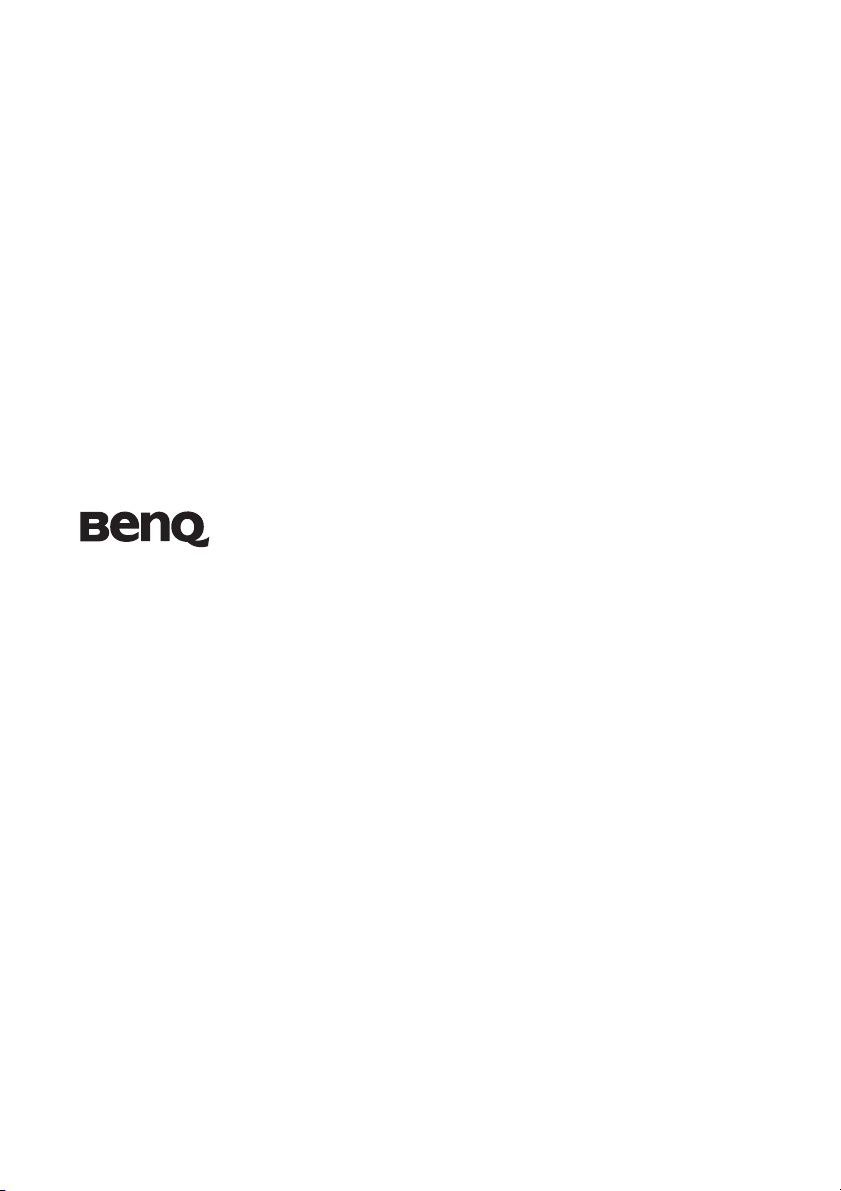
MX760/MX761
Proyector digital
Manual del usuario
Bienvenido
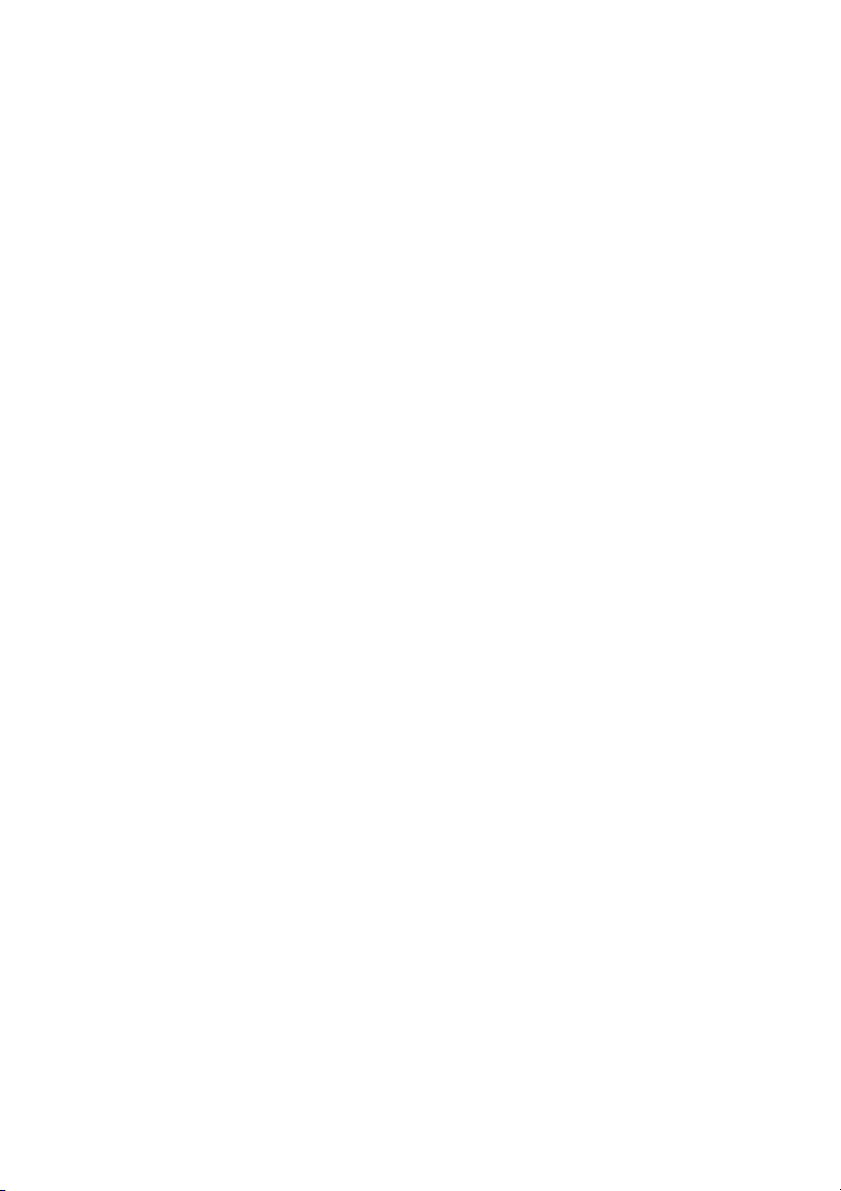
Contenido
Instrucciones de
seguridad importantes........3
Introducción .......................7
Características del proyector................. 7
Contenido del paquete.......................... 8
Vista exterior del proyector .................. 9
Controles y funciones.......................... 10
Colocación del
proyector...........................14
Elección de una ubicación .................. 14
Obtención del tamaño de imagen
proyectada preferido ........................... 15
Conexión...........................17
Conexión de dispositivos de fuente
de vídeo................................................ 18
Reproducir sonido a través del
proyector.............................................. 19
Funcionamiento ...............21
Encendido del proyector..................... 21
Ajuste de la imagen proyectada .......... 22
Utilización de los menús..................... 24
Protección del proyector..................... 25
Cambio de la señal de entrada............ 28
Ampliación y búsqueda de detalles .... 29
Selección de la relación de aspecto..... 29
Optimizar la imagen............................ 31
Configuración del temporizador de
presentación......................................... 34
Operaciones de página remotas.......... 35
Congelación de la imagen ................... 36
Cómo ocultar la imagen...................... 36
Uso de la función FAQ........................ 36
Bloqueo de las teclas de control ..........36
Funcionamiento en entornos de gran
altura.....................................................37
Creación de su propia pantalla de
inicio .....................................................37
Ajuste del sonido..................................38
Control del proyector a través del
entorno LAN ........................................39
Presentación a partir de un Lector
USB .......................................................52
Apagado del proyector.........................53
Desconexión directa.............................53
Funcionamiento del menú ..................54
Mantenimiento .................65
Cuidados del proyector........................65
Información sobre la lámpara .............66
Resolución de
problemas..........................72
Especificaciones ................73
Especificaciones del proyector.............73
Dimensiones.........................................74
Instalación para montaje en el techo ..74
Tabla de tiempos..................................75
Información de
garantía y copyright..........78
Declaraciones sobre
normativas.........................79
Contenido2
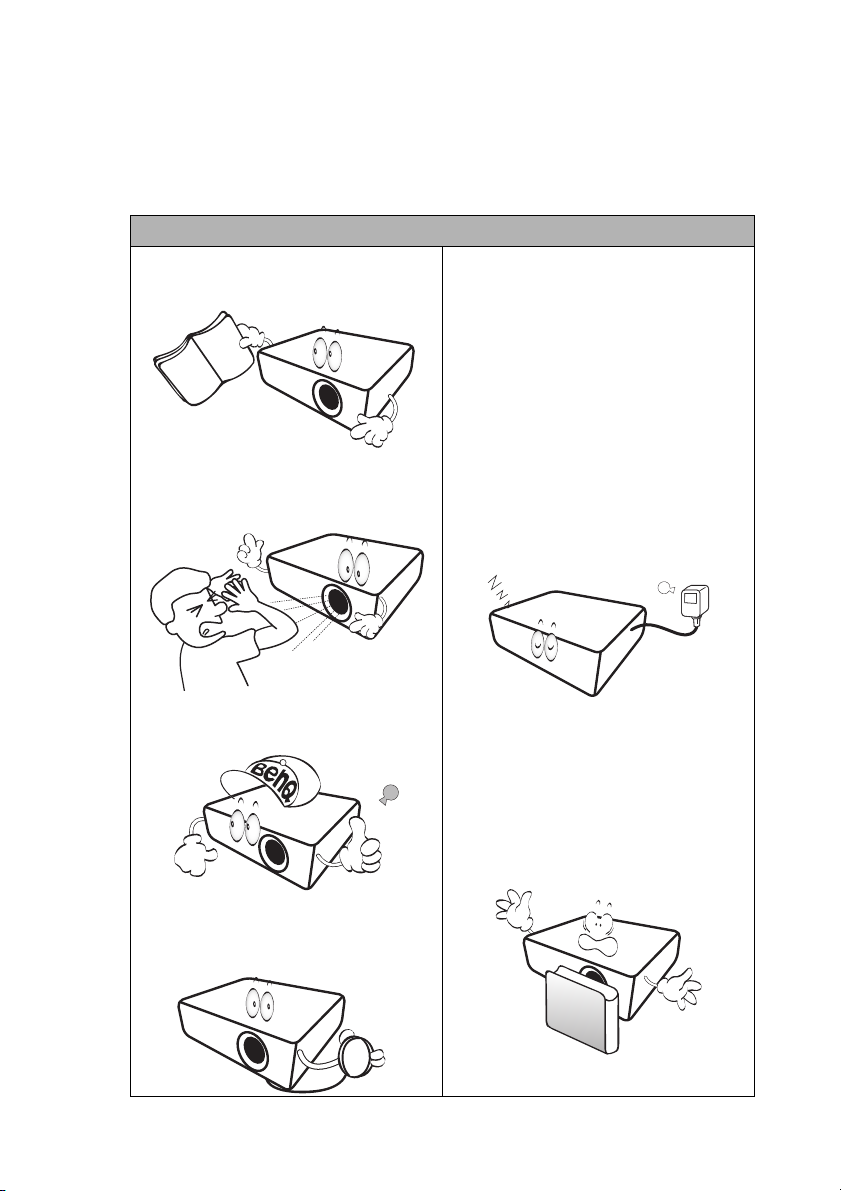
Instrucciones de seguridad importantes
El proyector está diseñado y probado para cumplir con los últimos estándares de seguridad
para equipos de tecnología de la información. Sin embargo, para garantizar un uso seguro
de este producto, es importante que siga las instrucciones descritas en este manual e
impresas en el producto.
Instrucciones de seguridad
1. Antes de utilizar el proyector, lea
detenidamente este manual. Guárdelo
para consultas futuras.
2. No mire directamente a la lente del
proyector mientras está en
funcionamiento. La intensidad del
rayo de luz le podría dañar la vista.
5. En algunos países el voltaje NO es
estable. Este proyector está diseñado
para funcionar de forma segura con
un voltaje de entre 100 y 240 voltios de
CA, pero puede fallar si la
alimentación se interrumpe o al
producirse subidas o bajadas de
tensión de ±10 voltios. En las áreas en
las que el voltaje puede variar o
interrumpirse, se recomienda que
conecte el proyector a través de una
unidad de estabilización de
alimentación, un protector de
sobretensión o un sistema de
alimentación sin interrupciones
(SAI).
3. Para cualquier operación de
mantenimiento o reparación, acuda a
personal cualificado.
4. Mientras la lámpara está encendida,
abra siempre el obturador de la lente
(si existe) o retire la cubierta de la
lente (si existe).
6. No obstruya la lente de proyección
con ningún objeto cuando el
proyector esté en funcionamiento, ya
que los objetos podrían
sobrecalentarse o resultar dañados e
incluso provocar un incendio. Para
apagar temporalmente la lámpara,
pulse BLANK en el proyector o en el
mando a distancia.
Instrucciones de seguridad importantes 3
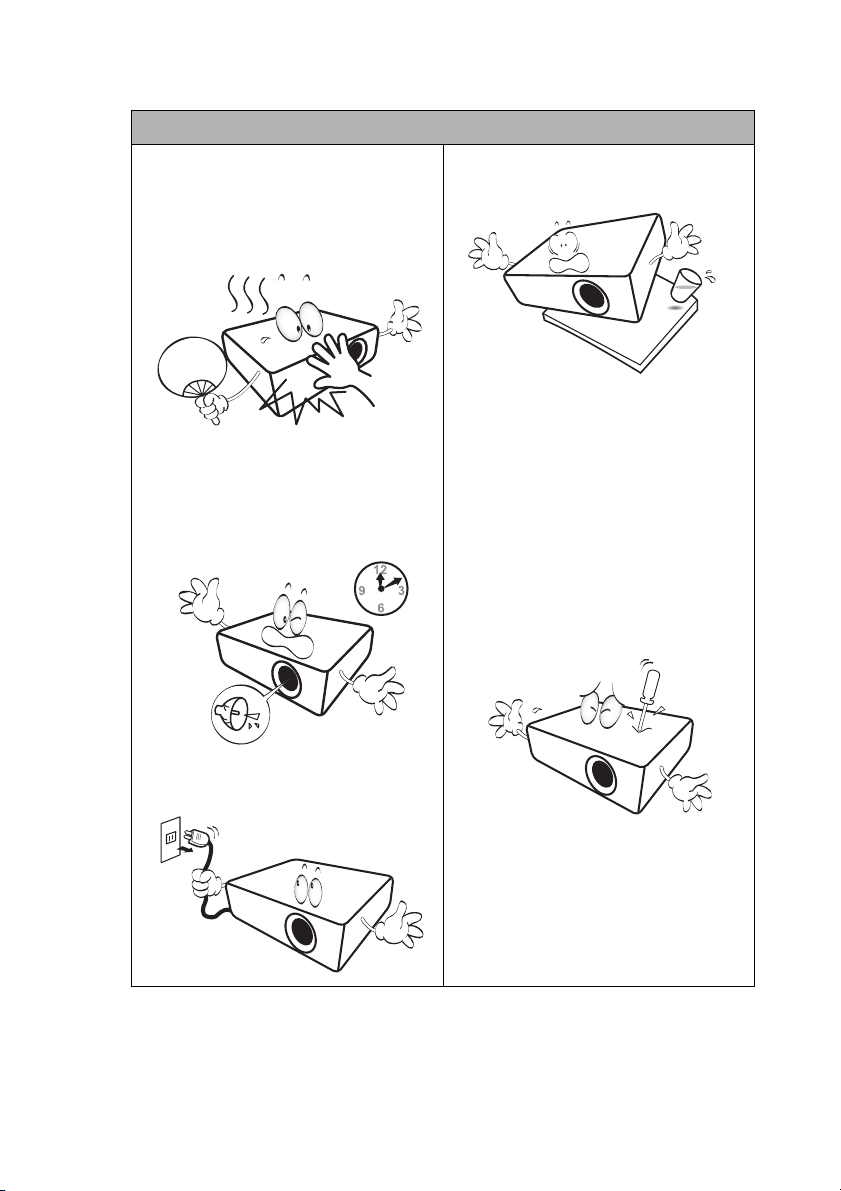
Instrucciones de seguridad (continuación)
7. La lámpara se calienta excesivamente
durante el funcionamiento. Deje que
el proyector se caliente durante unos
45 minutos antes de retirar el
conjunto de la lámpara para su
sustitución.
8. No haga funcionar la lámpara más allá
su vida útil. Si las lámparas se utilizan
durante más tiempo del indicado, en
circunstancias excepcionales podrían
romperse.
10. No coloque este producto sobre una
mesa, superficie o carro inestable.
Se podría caer y dañar seriamente.
11. No intente reparar este proyector
usted mismo. En su interior hay piezas
de alto voltaje que pueden causar la
muerte si las toca mientras están en
funcionamiento. La única pieza que
puede ser manipulada por el usuario
es la lámpara, ya que dispone de su
propia cubierta extraíble.
No manipule ni retire el resto de
cubiertas bajo ningún concepto.
Para cualquier operación de
mantenimiento o reparación, diríjase
a personal cualificado.
9. No sustituya la lámpara ni ningún
componente electrónico sin
desenchufar previamente el proyector.
Instrucciones de seguridad importantes4
12. Cuando el proyector esté en
funcionamiento, se puede percibir
aire caliente y olores procedentes de la
rejilla de ventilación. Se trata de un
fenómeno normal y no debe
entenderse como un defecto del
producto.
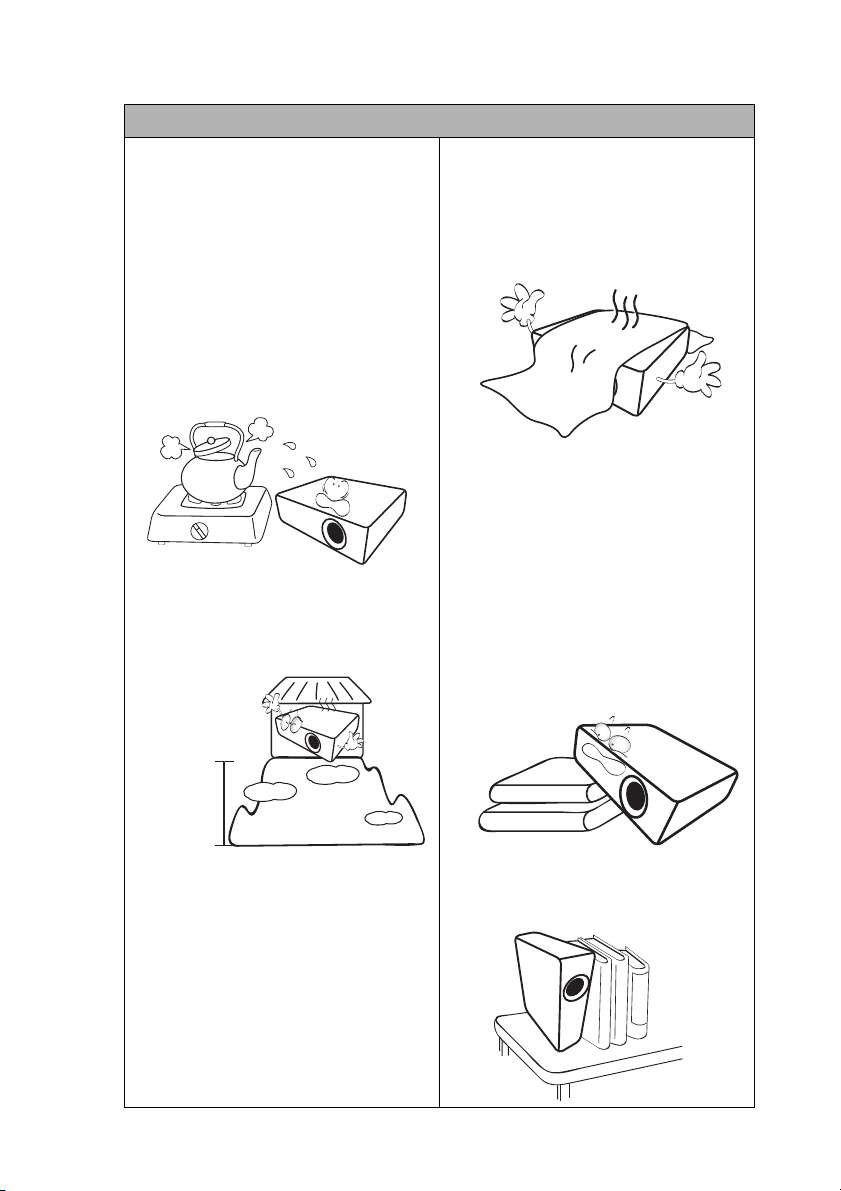
Instrucciones de seguridad (continuación)
13. No coloque este proyector en ninguno
de los entornos siguientes.
- Espacios reducidos o con una
ventilación insuficiente. Deje un espacio
de 50 cm como mínimo entre la unidad
y la pared y permita que haya suficiente
ventilación alrededor del proyector.
- Lugares en los que se alcancen
temperaturas excesivamente altas, como
en el interior de un automóvil con las
ventanillas cerradas.
- Lugares con una humedad excesiva,
polvo o humo de tabaco, ya que se
pueden contaminar los componentes
ópticos, acortando la vida útil del
proyector y oscureciendo la imagen.
- Lugares cercanos a alarmas de incendios.
- Lugares con una temperatura ambiente
superior a 40°C/104°F.
- Lugares en los que la altitud supere los
3.000 metros (10.000 pies).
14. No obstruya los orificios de ventilación.
- No coloque este proyector sobre una
manta, otro tipo de ropa de cama o
cualquier otra superficie blanda.
- No cubra este proyector con un paño ni
con ningún otro artículo.
- No coloque productos inflamables cerca
del proyector.
Si los orificios de ventilación están
completamente obstruidos, el
recalentamiento del proyector puede
provocar un incendio.
15. Coloque siempre el proyector sobre una
superficie nivelada y horizontal
mientras esté en funcionamiento.
- No lo utilice si se encuentra inclinado de
izquierda a derecha en un ángulo de más
de 10 grados, o de delante hacia atrás en
un ángulo de más de 15 grados. El uso
del proyector cuando no se encuentra en
una posición totalmente horizontal
puede hacer que la lámpara no funcione
correctamente o que resulte dañada.
3.000 m
(10.000
pies)
0 m
(0 pies)
16. No coloque el proyector en vertical
sobre uno de sus laterales. De lo
contrario, podría caerse y dañarse o
provocar lesiones.
Instrucciones de seguridad importantes 5
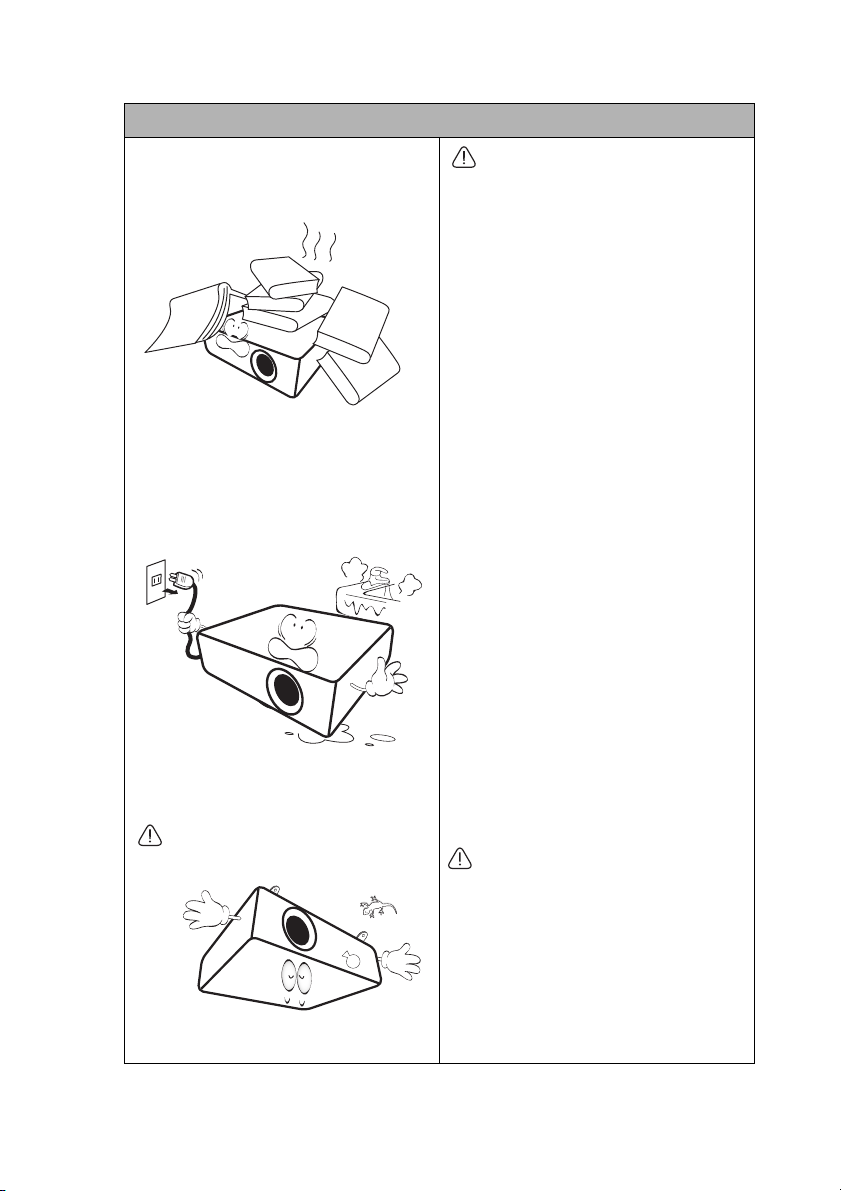
Instrucciones de seguridad (continuación)
17. No pise el proyector ni coloque ningún
objeto sobre él. De lo contrario, se
puede dañar la unidad, además de
provocar accidentes y posibles lesiones.
18. No coloque productos líquidos sobre el
proyector ni cerca del mismo. Si se
derrama algún líquido en el interior del
proyector puede que deje de funcionar.
Si el proyector se moja, desconéctelo de
la toma de corriente y póngase en
contacto con BenQ para su reparación.
19. Este producto es capaz de visualizar
imágenes invertidas para una
instalación suspendida en el techo.
Utilice sólo el kit de montaje en el
techo de BenQ para instalar el
proyector y asegúrese de que está
correctamente colocado.
Instalación del proyector en el
techo.
Deseamos que disfrute de una
experiencia agradable al utilizar el
proyector BenQ, por lo tanto, le
informamos sobre este aspecto de
seguridad a fin de evitar posibles daños
personales o materiales.
Si va a montar el proyector en el techo,
recomendamos que utilice el kit de
montaje en el techo de BenQ de tal
modo que se ajuste correctamente para
garantizar la instalación segura del
mismo.
Si utiliza un kit de montaje en el techo
de una marca diferente a BenQ, existe el
riesgo de que el proyector se caiga del
techo debido a un montaje inadecuado
por el uso de una guía o tornillos de
longitud incorrectos.
Puede adquirir un kit de montaje en el
techo de BenQ en el mismo sitio donde
adquirió el proyector BenQ. BenQ
recomienda que adquiera un cable de
seguridad compatible con el cierre
Kensington y que lo conecte de forma
segura a la ranura de cierre Kensington
del proyector y a la base de la
abrazadera de montaje en el techo.
La función de este cable es secundaria,
pero sujetará el proyector si el ajuste a la
abrazadera de montaje en el techo se
afloja.
La lámpara contiene mercurio (Hg).
Manipular de acuerdo con las leyes de
eliminación vigentes en su localidad.
Consulte: www.lamprecycle.org.
20. Este aparato debe estar conectado a
tierra.
Instrucciones de seguridad importantes6
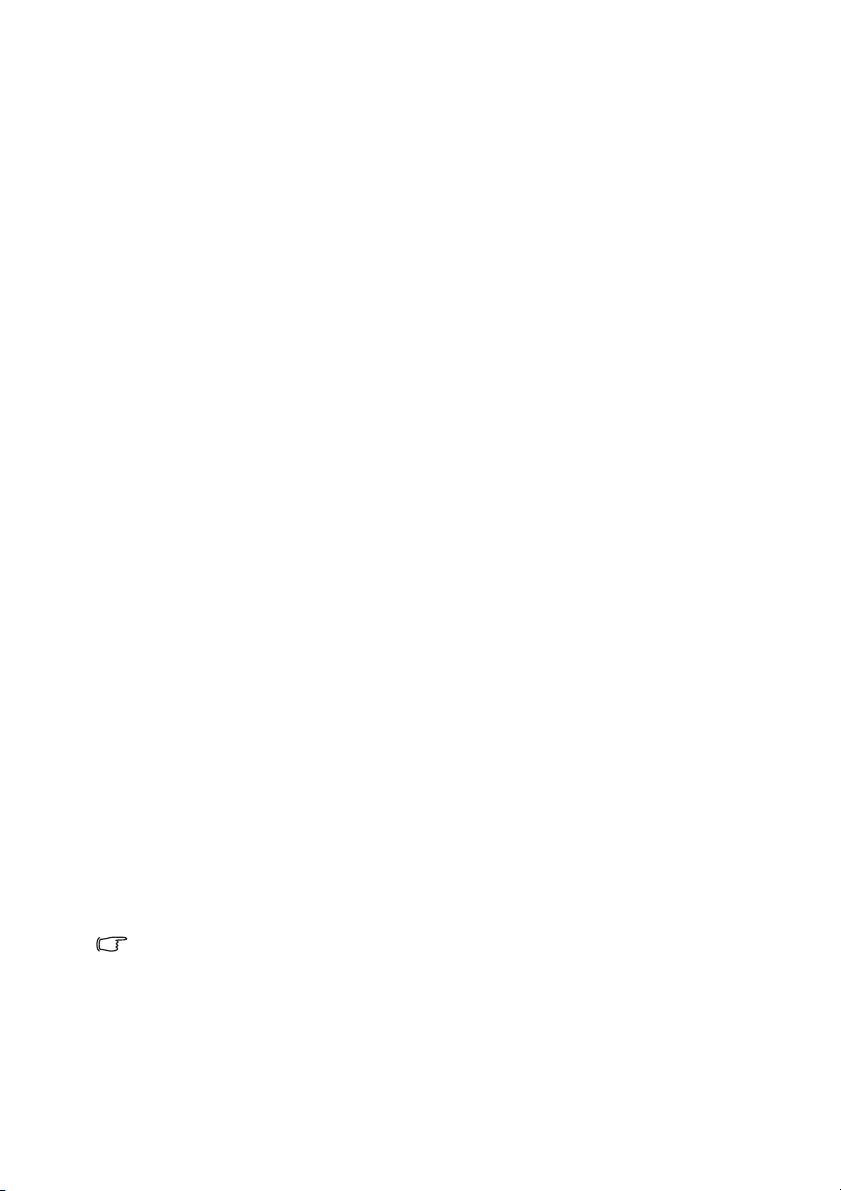
Introducción
Características del proyector
El proyector combina un sistema de proyección óptica de alto rendimiento y un diseño
sencillo, haciendo de éste un producto altamente fiable y fácil de utilizar.
El proyector cuenta con las siguientes características.
• La Configuración de red le permite administrar el estado del proyector desde un
ordenador a través de un explorador Web
• Conector del micrófono para transmitir el sonido a través del altavoz del proyector
• Conector USB MINI-B para mostrar la señal del ordenador a través de un cable USB
• Conector USB TIPO A para presentar las imágenes guardadas en una unidad flash USB
• La función 3D que le permite disfrutar de películas, vídeos y eventos deportivos en 3D
de una forma real al presentar la profundidad de las imágenes
• El diseño sin filtro permite reducir los gastos de funcionamiento y mantenimiento
• La función Clave auto. corrige automáticamente la deformación de la imagen
• El color brillante/VIDI ofrece colores más vivos y reales en la imagen
• Los subtítulos cerrados muestran el diálogo, la narración y los efectos de sonido de los
programas de televisión y los vídeos
• Salida de audio variable
• Corrección del color de la pared, lo que permite la proyección en superficies de distintos
colores predefinidos
• Búsqueda automática rápida, que agiliza el proceso de detección de señales
• Función seleccionable de protección mediante contraseña
• Administración de color 3D que le permite realizar ajustes de color según sus
preferencias
• Función seleccionable de refrigeración rápida para que el proyector se enfríe en un
período de tiempo más corto
• FAQ para solucionar problemas de funcionamiento con sólo pulsar una tecla
• Temporizador de presentación que mejora el control del tiempo durante las
presentaciones
• Ajuste automático inteligente para obtener una calidad de imagen óptima
• Corrección de la deformación trapezoidal digital para ajustar imágenes distorsionadas
• Control de equilibrio de color ajustable para la visualización de datos/vídeo
• Capacidad para mostrar 16,7 millones de colores
• Menús de visualización en pantalla (OSD) en varios idiomas
• Modo normal y económico intercambiables para reducir el consumo de energía
• Altavoces incorporados que proporcionan sonido mono mezclado al conectar una
entrada de audio
• Compatibilidad con componentes HDTV (YP
• El brillo aparente de la imagen proyectada puede variar según las condiciones
ambientales de iluminación y la configuración de contraste/brillo de la fuente de entrada
seleccionada; de igual modo, es directamente proporcional a la distancia de proyección.
• El brillo de la lámpara disminuirá con el tiempo y puede variar según las especificaciones
indicadas por los fabricantes, lo cual entra dentro del funcionamiento normal y esperado
del dispositivo.
bPr)
Introducción 7
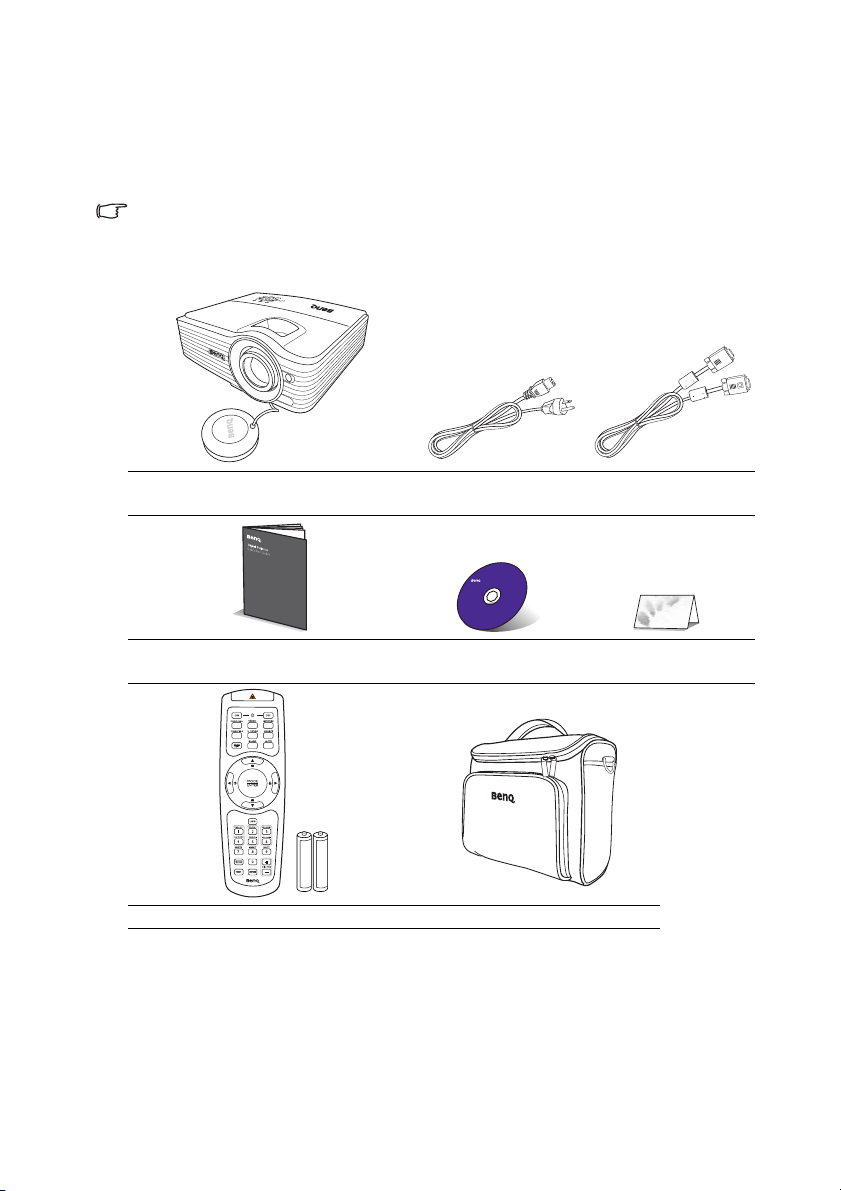
Contenido del paquete
Saque con cuidado el contenido y compruebe que tiene todos los artículos indicados a
continuación. Si falta alguno de ellos, póngase en contacto con su proveedor.
Accesorios estándar
Los accesorios que se facilitan corresponden al país donde reside, pudiendo diferir de los
mostrados.
*La tarjeta de garantía sólo se facilita en algunas regiones concretas. Por favor, póngase en
contacto con su proveedor para obtener más información al respecto.
Proyector Cable de
Guía de inicio rápido CD del manual del
Mando a distancia con pilas Maletín de transporte blando
Accesorios opcionales
1. Kit de lámpara de repuesto
2. Kit de montaje en el techo
Cable VGA
alimentación
Tarjeta de g a r antí a *
usuario
3. Cable RS232
Introducción8
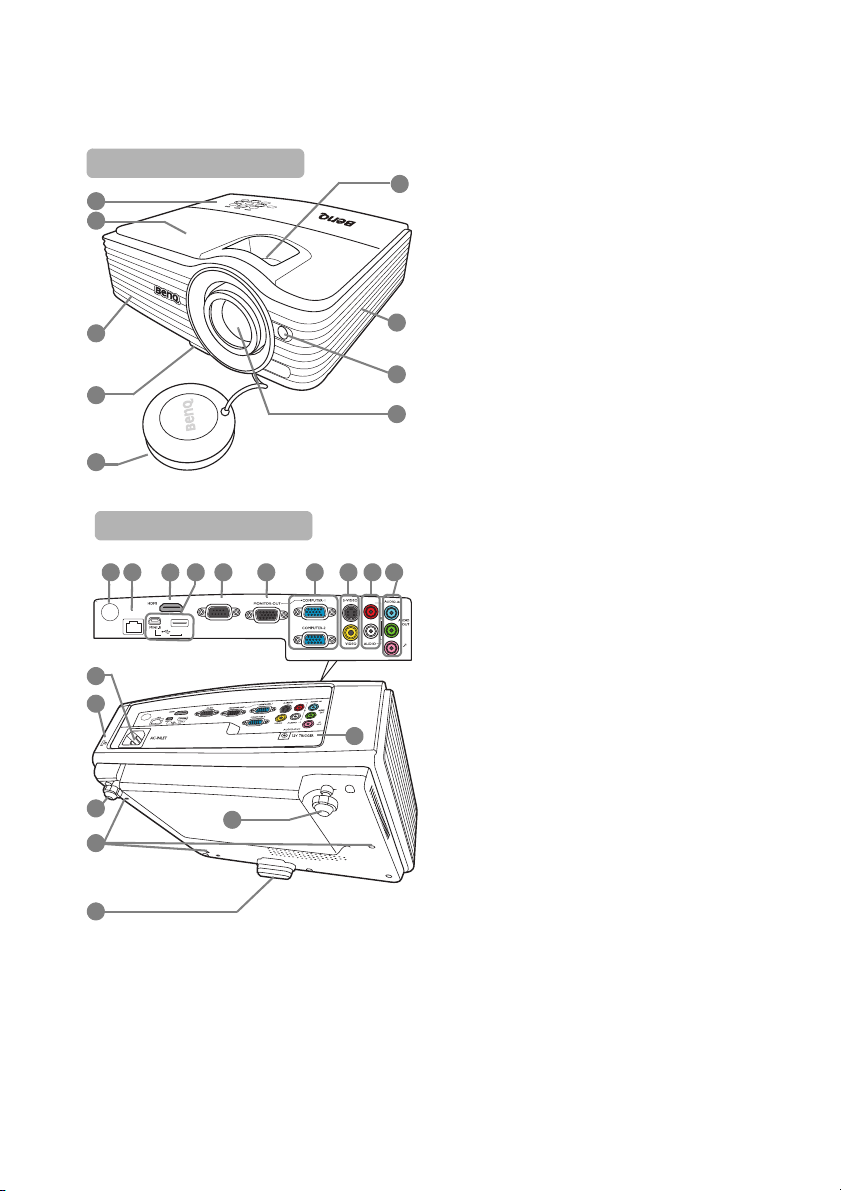
Vista exterior del proyector
Parte frontal/superior
1
2
3
4
5
Parte posterior/inferior
17
LAN
10
11
12
13
14
RS-232
TYPE-A
USB
19 21 232215 2416 18 20
12
1. Panel de control externo
6
(Consulte "Controles y funciones" en la
página 10 para más detalles).
2. Cubierta de la lámpara
3. Rejilla de ventilación (salida de aire
caliente)
4. Botón de extracción rápida
5. Cubierta de la lente
6. Anillo de enfoque y zoom
7
7. Rejilla de ventilación (entrada de aire
frío)
8
8. Sensor frontal de infrarrojos del mando a
distancia
9
9. Lente de proyección
10. Clavija de corriente alterna (CA)
11. Ranura para cierre antirrobo Kensington
12. Base de ajuste posterior
13. Orificios para montaje en el techo
14. Base de ajuste frontal
15. Sensor posterior de infrarrojos del
mando a distancia
16. Clavija de entrada LAN RJ45
17. Puerto de entrada-HDMI
18. Puertos USB
AUDIO-OUT
20. Clavija de salida de señal RGB
19. Puerto de control RS232
MIC
21. Clavija de entrada de señal RGB (PC)/
Componente de vídeo (YPbPr/YCbCr)
22. Clavija de entrada de S-Vídeo
25
Clavija de entrada de vídeo
23. Clavijas de entrada (D/I) de audio
24. Clavija de entrada de audio
Clavija de salida de audio
Conector del micrófono
25. Terminal de salida de 12 V de CC
Se utiliza para activar dispositivos como
pantallas eléctricas, controles de luz, etc.
Póngase en contacto con su proveedor
para obtener información sobre cómo
conectar dichos dispositivos.
Introducción 9
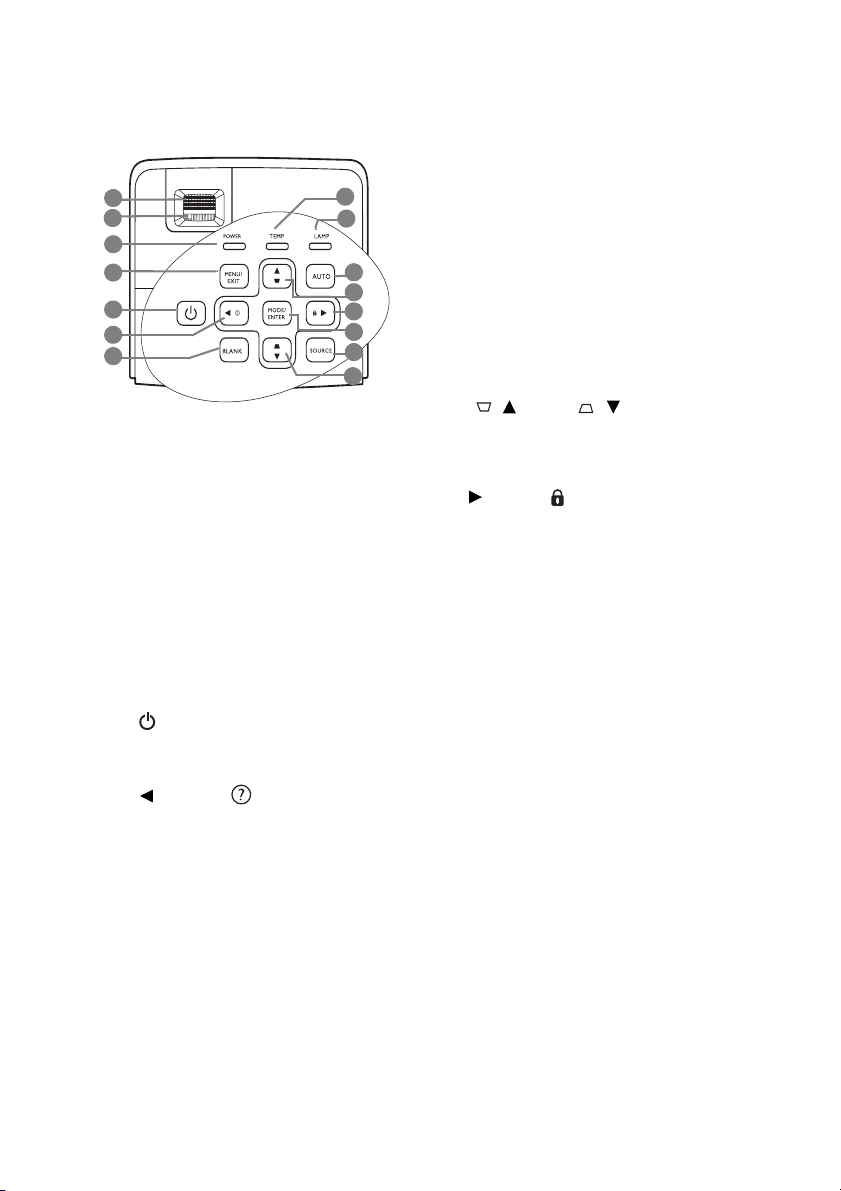
Controles y funciones
Proyector
1
2
3
4
5
6
7
1. Anillo de enfoque
Ajusta el enfoque de la imagen
proyectada.
2. Anillo de zoom
Ajusta el tamaño de la imagen.
3. POWER (Luz del indicador de
encendido)
Se ilumina o parpadea cuando el
proyector está en funcionamiento.
4. MENU/EXIT
Enciende el menú de visualización en
pantalla (OSD). Vuelve al menú OSD
anterior, sale y guarda la configuración
del menú.
5. ENCENDIDO
Activa o desactiva el modo en espera del
proyector.
6. Izquierda/
Inicia la función FAQ.
7. BLANK
Permite ocultar la imagen en pantalla.
8. TEMP (Luz de advertencia de
temperatura)
Se ilumina en rojo si la temperatura del
8
9
proyector es demasiado alta.
9. LAMP (Luz indicadora de la lámpara)
Indica el estado de la lámpara. Se ilumina
10
11
12
13
14
11
o parpadea cuando se produce algún
problema en la lámpara.
10. AUTO
Determina automáticamente frecuencias
de imagen idóneas para la imagen que se
está mostrando.
11. Deformación trapez./flechas de dirección
( / Arriba, / Abajo)
Le permiten corregir manualmente las
imágenes distorsionadas a causa del
ángulo de proyección.
12. Derecha/
Activa el bloqueo de las teclas del panel.
Cuando el menú de visualización en
pantalla (OSD) está activado, las teclas
nº6, nº11 y nº12 se utilizan como flechas
de dirección para seleccionar los
elementos de menú deseados y realizar los
ajustes.
13. MODE/ENTER
Selecciona un modo de configuración de
imagen disponible.
Activa el elemento seleccionado en el
menú de visualización en pantalla (OSD).
14. SOURCE
Muestra la barra de selección de fuente.
Introducción10
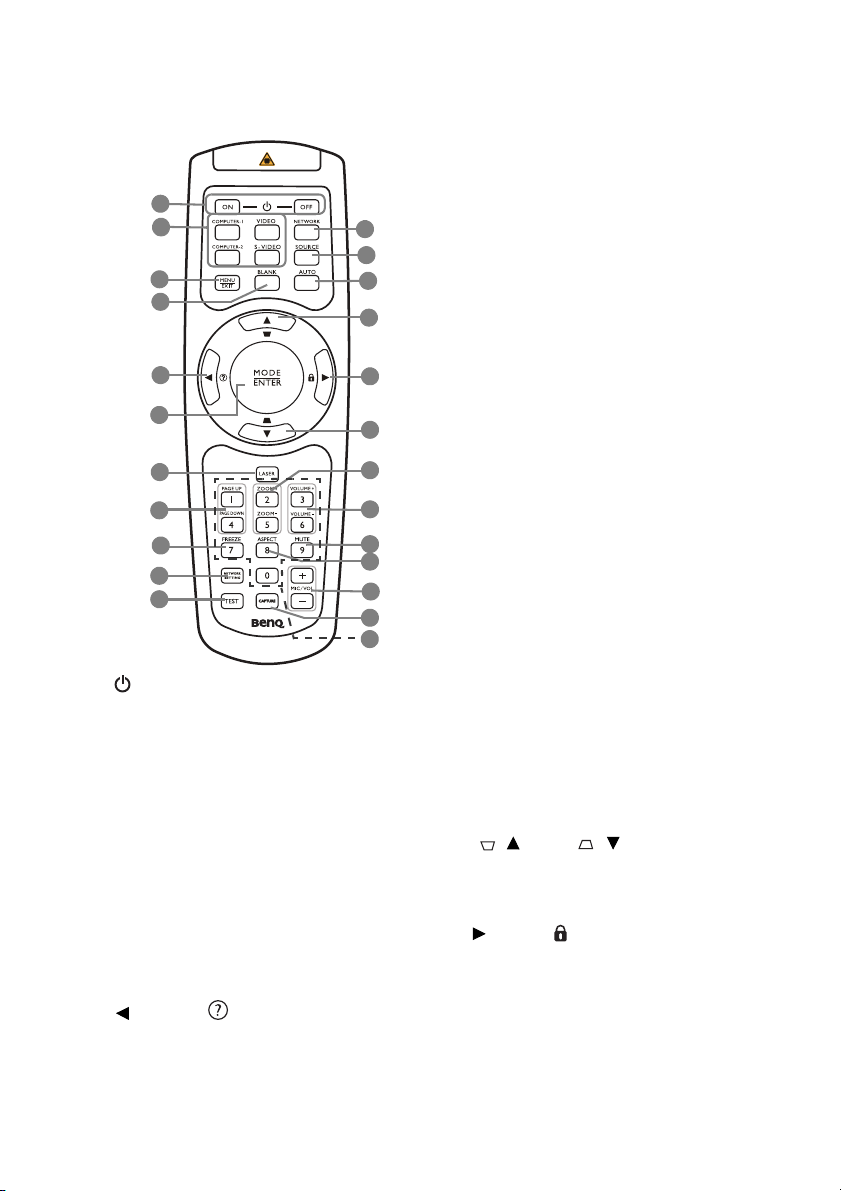
Mando a distancia
1
2
3
4
5
6
7
8
9
10
11
1. ON/OFF
Activa o desactiva el modo en espera del
proyector.
2. Botones de selección de
fuente(COMPUTER-1, COMPUTER-2,
VIDEO, S-VIDEO)
Selecciona una fuente de entrada para la
visualización.
3. MENU/EXIT
Enciende el menú de visualización en
pantalla (OSD). Vuelve al menú OSD
anterior, sale y guarda la configuración del
menú.
4. BLANK
Permite ocultar la imagen en pantalla.
5. Izquierda/
Inicia la función FAQ.
6. MODE/ENTER
Selecciona un modo de configuración de
imagen disponible.
Activa el elemento seleccionado en el
12
13
14
15
menú de visualización en pantalla
(OSD).
7. LASER
Emite una luz de puntero láser visible
para utilizar en presentaciones.
8. PAGE UP/PAGE DOWN
Permiten desplazarse por un programa
16
de software de visualización (en un PC
conectado) que responda a los comandos
15
17
18
19
20
21
22
23
de avanzar y retroceder página (como
Microsoft PowerPoint).
9. FREEZE
Congela la imagen proyectada.
10. NETWORK SETTING
Introduce directamente la configuración
de red.
11. TEST
Muestra el modelo de prueba.
12. NETWORK
Busca la señal de red y la proyecta al cabo
de pocos segundos cuando está
disponible.
13. SOURCE
Muestra la barra de selección de fuente.
14. AUTO
Determina automáticamente frecuencias
de imagen idóneas para la imagen que se
está mostrando.
15. Deformación trapez./flechas de dirección
( / Arriba, / Abajo)
Le permiten corregir manualmente las
imágenes distorsionadas a causa del
ángulo de proyección.
16. Derecha/
Bloquea los botones del proyector.
Cuando el menú de visualización en
pantalla (OSD) está activado, los botones
#5, #15 y #16 se utilizan como flechas de
dirección para seleccionar los elementos
de menú deseados y realizar los ajustes.
Introducción 11
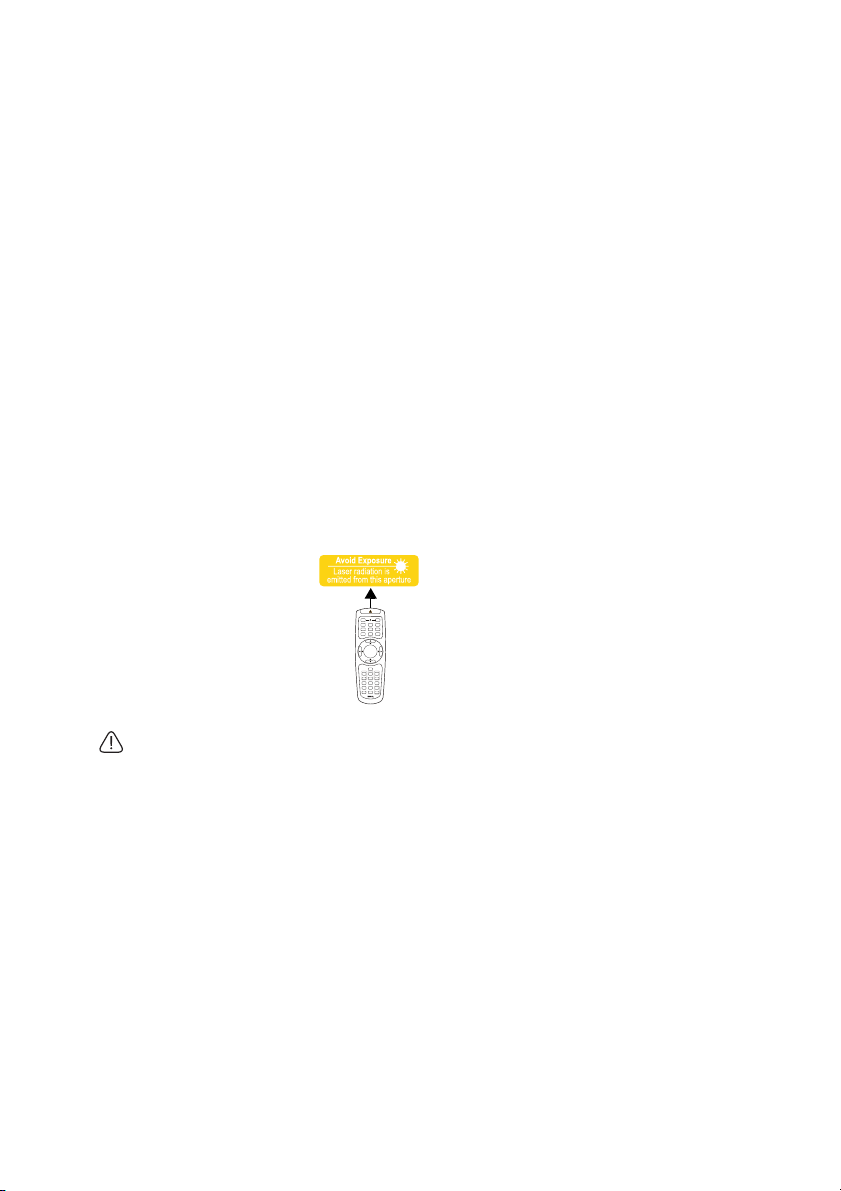
17. ZOOM+/ZOOMLe permiten ampliar o reducir el tamaño
de la imagen proyectada.
18. VOLUME+/VOLUMEAjusta el nivel de sonido.
19. MUTE
Activa y desactiva el sonido del proyector.
20. ASPECT
Selecciona la relación de aspecto de la
pantalla.
21. MIC/VOL +/Ajusta el nivel de sonido del micrófono.
22. CAPTURE
Captura la imagen proyectada y la guarda
como pantalla de inicio.
23. Botones numéricos
Introduce números en la configuración de
red. Cuando se le pida que introduzca una
contraseña, no pueden pulsarse los
botones numéricos 1, 2, 3, 4.
Funcionamiento del LASER puntero
El puntero láser es una ayuda
para presentaciones
profesionales. Emite una luz
roja al pulsarlo y el indicador
LED se ilumina en rojo.
El haz láser es visible.
Es necesario mantener pulsado
LASER para lograr una salida
continua.
No mire directamente a la ventana o al haz
de la luz láser ni apunte con él a otras
personas. Consulte los mensajes de
advertencia en la parte posterior del mando
a distancia antes de utilizarlo.
El puntero láser no es un juguete. Los padres
deben ser conscientes del peligro de la energía
láser y mantener este mando a distancia fuera
del alcance de los niños.
Introducción12
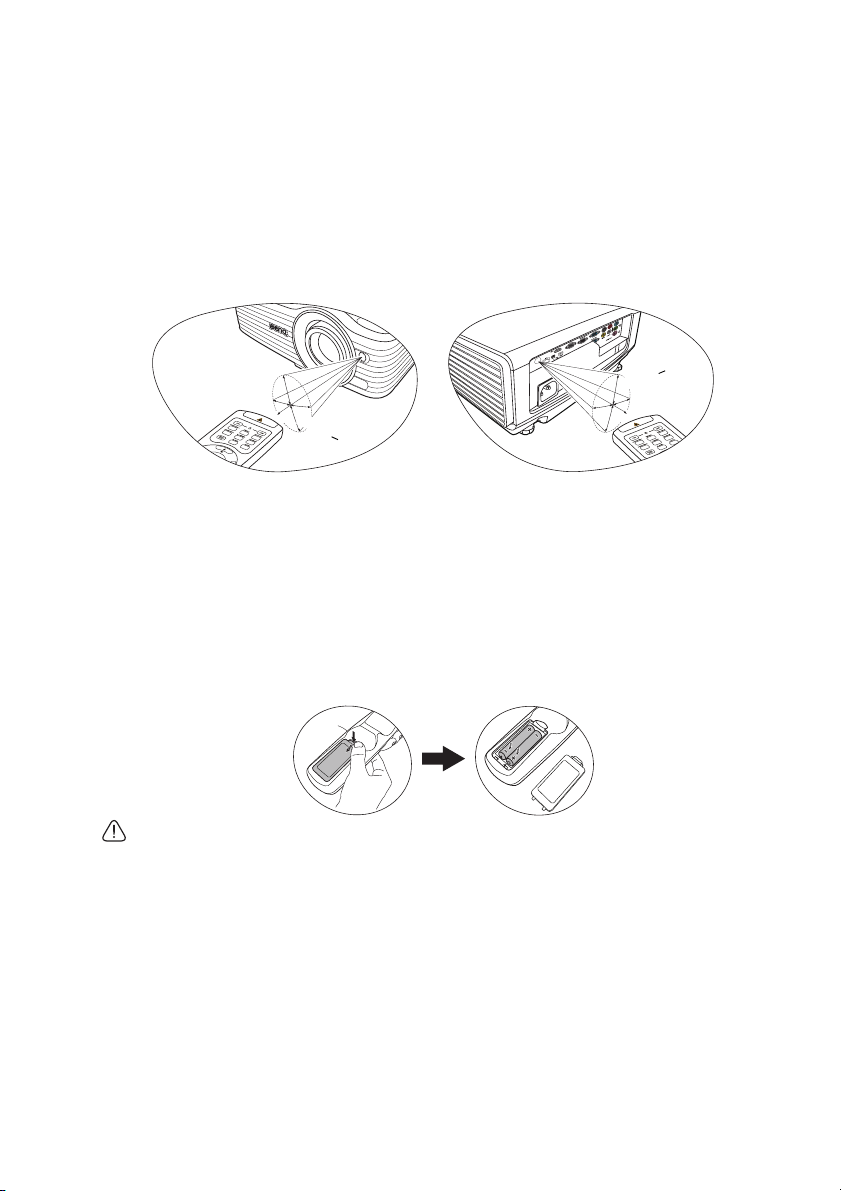
Alcance eficaz del mando a distancia
Los sensores de infrarrojos del mando a distancia están situados en la parte frontal y
posterior del proyector. El mando a distancia debe mantenerse en un ángulo de 30 grados
perpendicular a los sensores de infrarrojos del proyector para que funcione correctamente.
La distancia entre el mando a distancia y los sensores debe ser inferior a 8 metros (aprox. 26
pies).
Asegúrese de que no haya ningún obstáculo entre el mando a distancia y los sensores de
infrarrojos que pueda obstruir la trayectoria del haz de infrarrojos.
• Control del proyector desde la parte
delantera
A
p
r
o
x
.
+
1
5
°
• Control del proyector desde la parte
trasera
°
5
1
+
.
x
o
r
p
A
Sustitución de las pilas del mando a distancia
1. Para abrir la cubierta de las pilas, gire el mando a distancia para ver la parte posterior,
presione sobre la pestaña situada en la cubierta y deslícela hacia arriba en la dirección
de la flecha, tal y como se muestra en la imagen. De este modo, la tapa se deslizará
hacia abajo.
2. Extraiga las pilas (si fuera necesario) e introduzca dos pilas AAA teniendo en cuenta la
polaridad de las mismas, como se indica en la base del compartimento. La polaridad
positiva coincide con el signo (+) y la negativa con el signo (-).
3. Vuelva a colocar la cubierta alineándola en paralelo con la base y deslizándola a su
posición inicial. Deténgase cuando encaje en su sitio.
• No deje el mando a distancia ni las pilas en un lugar con mucha humedad o una
temperatura muy elevada, como la cocina, el baño, una sauna, una terraza o un vehículo
cerrado.
• Sustitúyalas por pilas de un tipo idéntico o equivalente al recomendado por el fabricante.
• Siga las instrucciones del fabricante y la normativa medioambiental de su país para
desechar las pilas usadas.
• Nunca arroje las pilas al fuego. Puede existir riesgo de explosión.
• Si las pilas están gastadas o si no va a utilizar el mando a distancia durante un largo
período de tiempo, extraiga las pilas para evitar daños por fugas.
Introducción 13
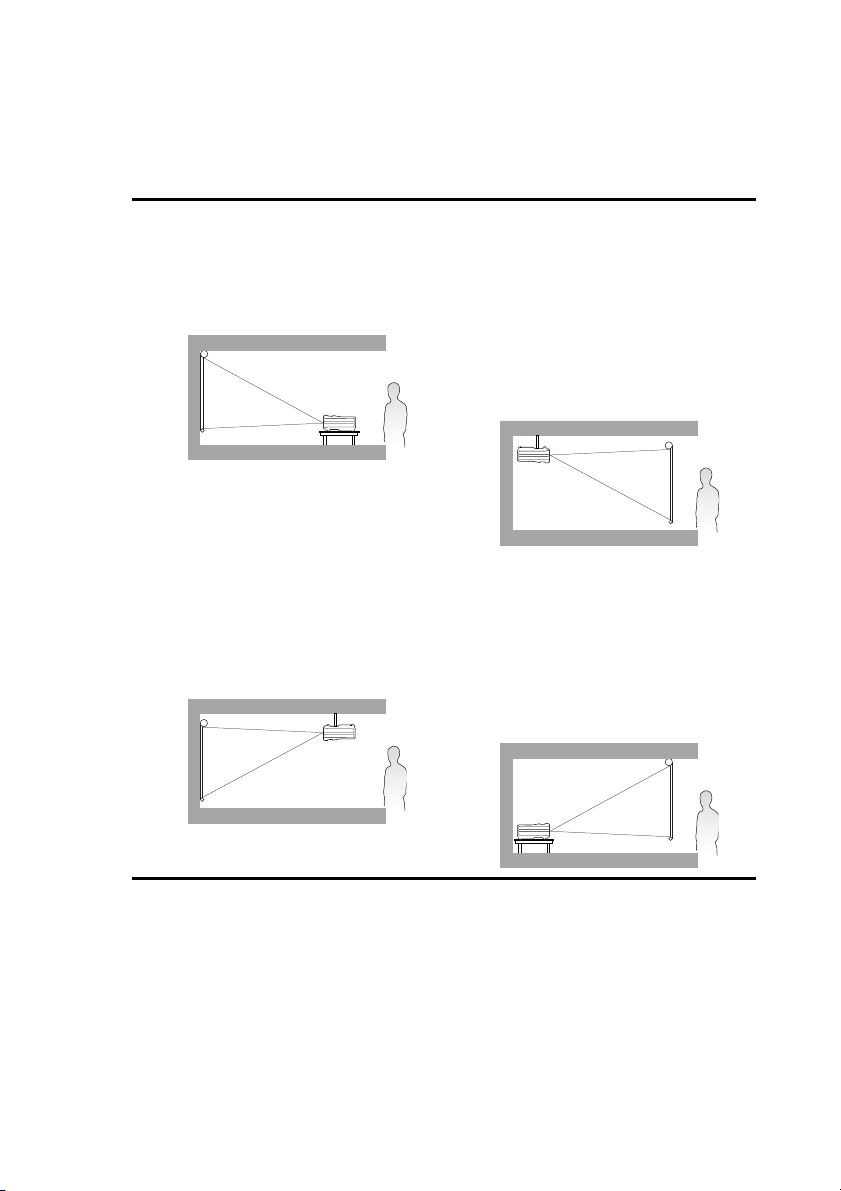
Colocación del proyector
Elección de una ubicación
El proyector se ha diseñado para su instalación en una de estas cuatro ubicaciones:
1. Frontal mesa
Seleccione esta ubicación con el proyector
colocado en la mesa en frente de la pantalla.
Se trata de la forma más habitual de instalar
el proyector para una rápida configuración y
fácil transporte de la unidad.
2. Frontal techo
Seleccione esta ubicación para colgar el
proyector del techo en posición invertida y
en frente de la pantalla.
Adquiera el kit de montaje en el techo para
proyectores BenQ para instalar el proyector
en el techo.
Configure Frontal techo en el menú CON.
SIST.: Básica > Posición proyector después
de encender el proyector.
3. Posterior techo
Seleccione esta ubicación para colgar el
proyector del techo en posición invertida y
detrás de la pantalla.
Necesitará una pantalla especial de
retroproyección y el kit de montaje en el
techo para proyectores BenQ.
Configure Posterior techo en el menú CON.
SIST.: Básica > Posición proyector después
de encender el proyector.
4. Posterior mesa
Seleccione esta ubicación con el proyector
colocado en la mesa detrás de la pantalla.
Necesita una pantalla especial de
retroproyección.
Configure Posterior mesa en el menú CON.
SIST.: Básica > Posición proyector después
de encender el proyector.
Elija la más apropiada de acuerdo con las características de la sala o con sus preferencias
personales. Tenga en cuenta el tamaño y la posición de la pantalla, la ubicación de una toma
de alimentación adecuada, además de la ubicación y distancia entre el proyector y el resto del
equipo.
Colocación del proyector14
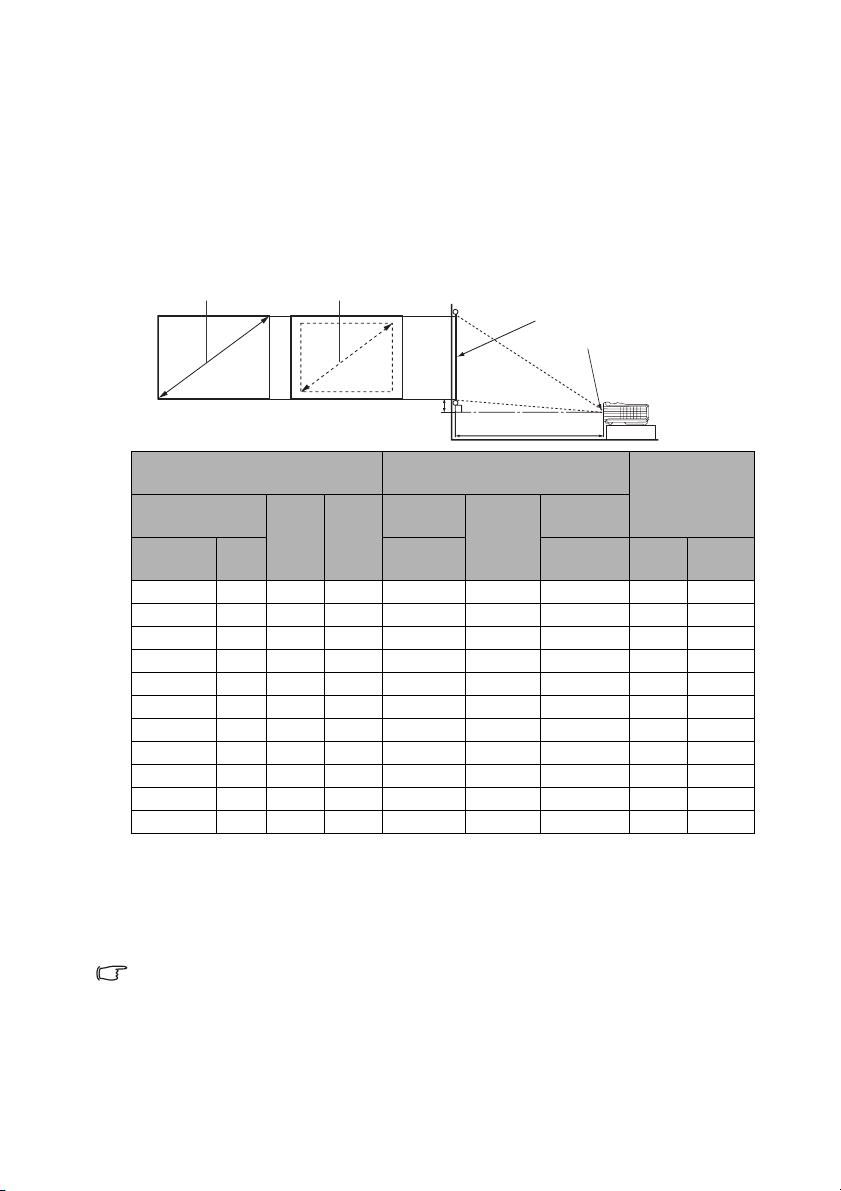
Obtención del tamaño de imagen proyectada preferido
La distancia desde la lente del proyector hasta la pantalla, la configuración del zoom y el
formato de vídeo son factores que influyen en el tamaño de la imagen proyectada.
Dimensiones de proyección
Consulte "Dimensiones" en la página 74 para conocer las dimensiones del centro de la lente
del proyector antes de calcular la posición adecuada.
Zoom máximo
Zoom mínimo
Pantalla
Centro de la lente
Desviación vertical
Tamaño de pantalla
Diagonal
Pulgadas mm
40 1016 813 610 1143 1486 1829 30 91
50 1270 1016 762 1429 1857 2286 38 114
60 1524 1219 914 1714 2229 2743 46 137
80 2032 1626 1219 2286 2971 3657 61 183
100 2540 2032 1524 2857 3714 4571 76 229
120 3048 2438 1829 3429 4457 5486 91 274
150 3810 3048 2286 4286 5571 6857 114 343
200 5080 4064 3048 5714 7429 9143 152 457
220 5588 4470 3353 6286 8171 10057 168 503
250 6350 5080 3810 7143 9286 11429 191 572
300 7620 6096 4572 8571 11143 13714 229 686
An.
(mm)
Longitud
Al.
(mm)
Distancia de proyección
Distancia desde la pantalla
mín.
(zoom
máx.)
(mm)
Media
Longitud
máx.
(zoom
mín.)
Desviación
vertical (mm)
(min.) (máx.)
Por ejemplo, si utiliza una pantalla de 120 pulgadas, la distancia de proyección recomendada
es de 4.457 mm y la desviación vertical de 91 mm - 274 mm.
Si la distancia de proyección era de 5,0 m (5.000 mm), el valor más cercano de la columna
"Distancia desde la pantalla (mm)" es 4.457 mm o 5.571 mm. Si seguimos esa misma fila,
vemos que se necesita una pantalla de 120 pulgadas (aprox. 3,0 m) o 150 pulgadas
(aprox. 3,8 m).
Hay una tolerancia del 3% entre estas cifras debido a las variaciones de los componentes
ópticos. BenQ recomienda que, si va a instalar el proyector de manera permanente, antes de
hacerlo, pruebe físicamente el tamaño y la distancia de proyección utilizando el proyector real
en el lugar donde vaya a instalarlo a fin de dejar espacio suficiente para adaptarse a las
características ópticas del mismo. Esto ayudará a determinar la posición de montaje exacta
que mejor se ajuste a la ubicación de instalación.
Colocación del proyector 15
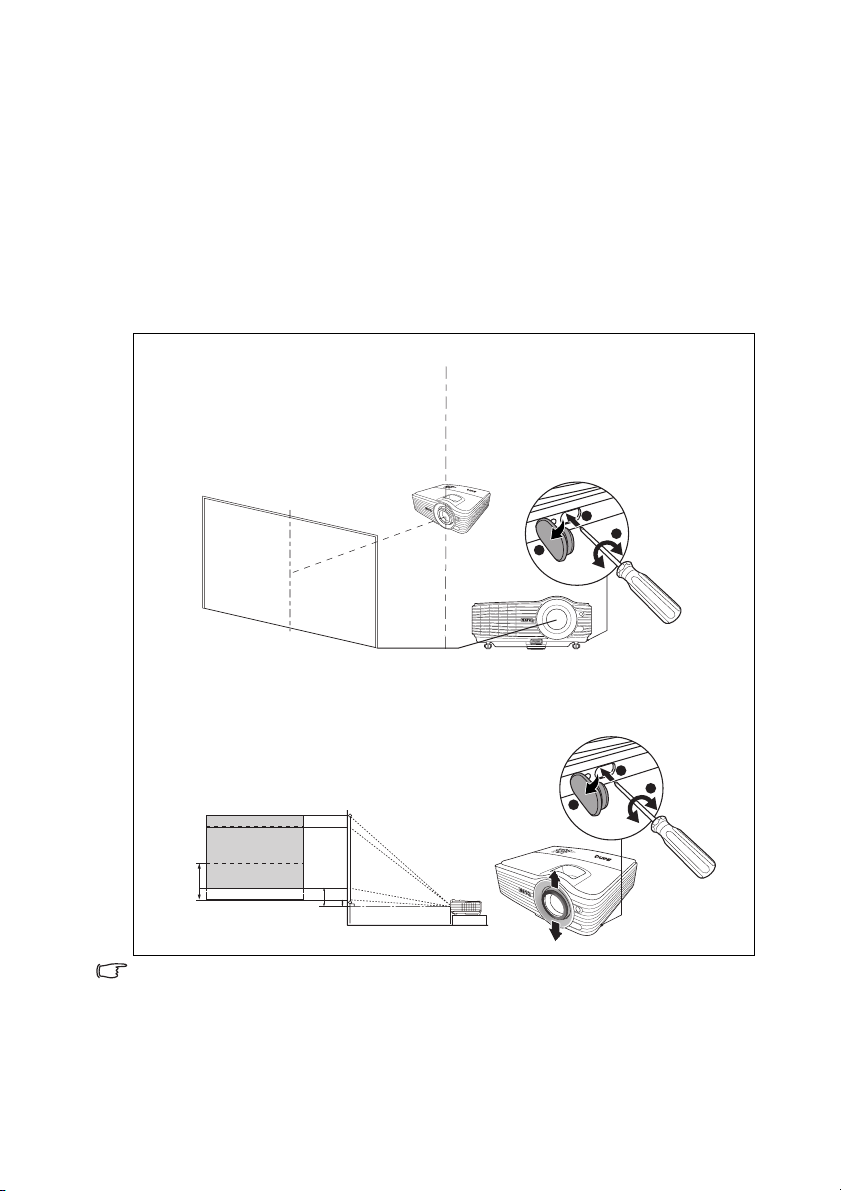
Desviación de la lente de proyección
El control de desviación de la lente le ofrece flexibilidad para instalar el proyector. Permite al
proyector desviarse del centro de la pantalla.
El desplazamiento de la lente se expresa por medio de un porcentaje, en función de la altura
o del ancho de la imagen proyectada. Se calcula como una desviación del centro horizontal o
vertical de la imagen proyectada. Puede utilizar un destornillador para mover la lente de
proyección dentro del intervalo permitido dependiendo de la posición de imagen que desee.
Para mover la lente de proyección, abra la solapa situada en la parte lateral del proyector
para mostrar un acceso (un orificio profundo) en el dispositivo de desplazamiento de la
lente. Inserte un destornillador para tocar el dispositivo y, a continuación, gire el
destornillador hacia la izquierda o hacia la derecha hasta que la pantalla se sitúe dónde usted
desea.
• Cuando la posición de la pantalla esté fijada
2
1
Centro de la lente
3
• Cuando la posición del proyector esté fijada
2
1
100%
• Para impedir que el dispositivo de desplazamiento de la lente resulte dañado, gire lenta y
suavemente el destornillador.
• El ajuste de desviación de la lente no degradará la calidad de la imagen. En el supuesto de
que la imagen se distorsione, consulte "Corrección de la deformación trapezoidal" en la
página 23 para más detalles.
30%
10%
3
Colocación del proyector16
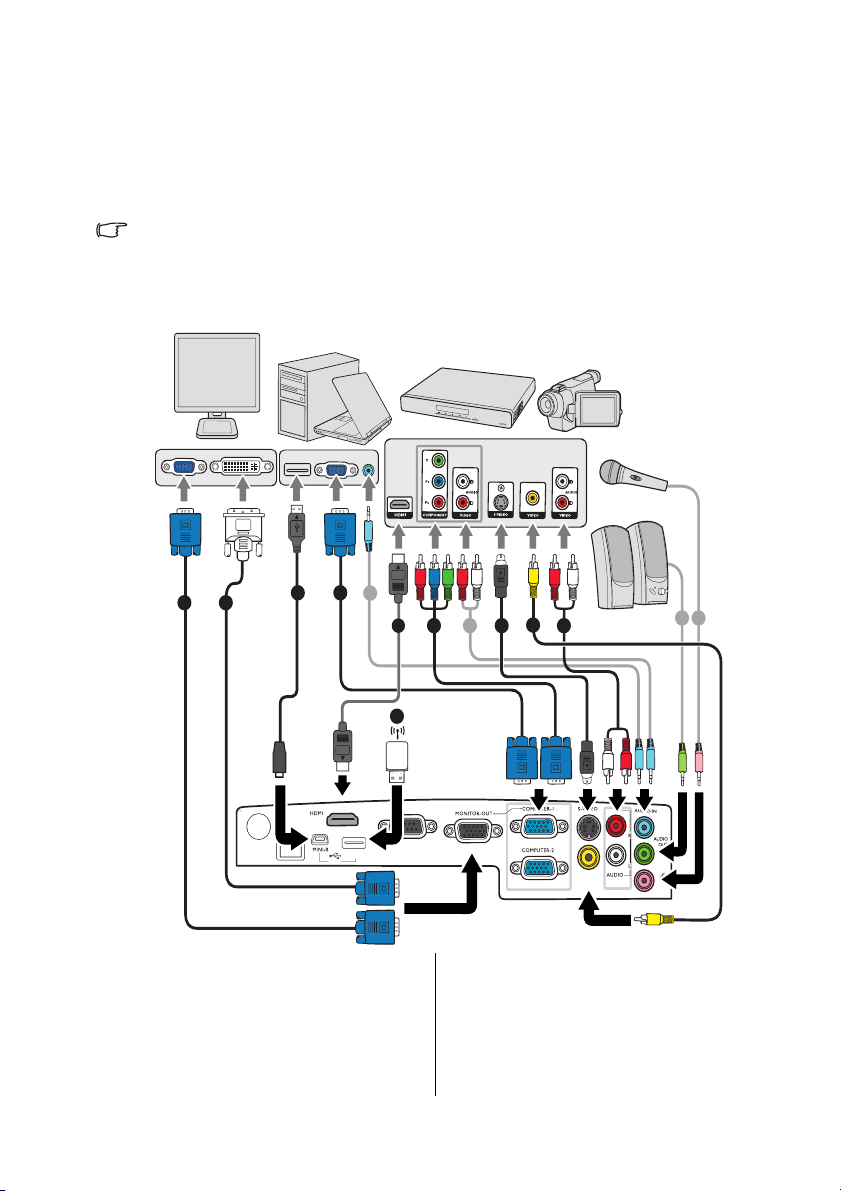
Conexión
Cuando conecte una fuente de señal al proyector, asegúrese de:
1. Apagar todo el equipo antes de realizar cualquier conexión.
2. Utilice los cables de señal correctos para cada fuente.
3. Insertar los cables firmemente.
• En las conexiones mostradas a continuación, algunos de los cables no se incluyen con el
proyector (consulte "Contenido del paquete" en la página 8). Se pueden adquirir en
tiendas de electrónica.
• Las ilustraciones de conexión siguientes se facilitan sólo a modo de referencia.
Las clavijas de conexión traseras disponibles en el proyector varían según el modelo de
proyector adquirido.
Monitor
Ordenador portátil o de escritorio
Dispositivo de A/V
Micrófono
(VGA)
1
(DVI)
1
2
3
8
11
10
RS-232
LAN
TYPE-A
USB
o
1. Cable VGA
2. Cable VGA-DVI-A
3. Cable USB
4. Cable adaptador de Componente de
vídeo a VGA (D-Sub)
5. Cable de S-Vídeo
7
Altavoces
VIDEO
AUDIO-OUT
4
8
6
5
o
6. Cable de vídeo
7. Cable I/D de audio
8. Cable de audio
9. Micrófono
10. Unidad de flash USB/centinela
inalámbrico USB
11. Cable HDMI
Conexión 17
8 9
MIC
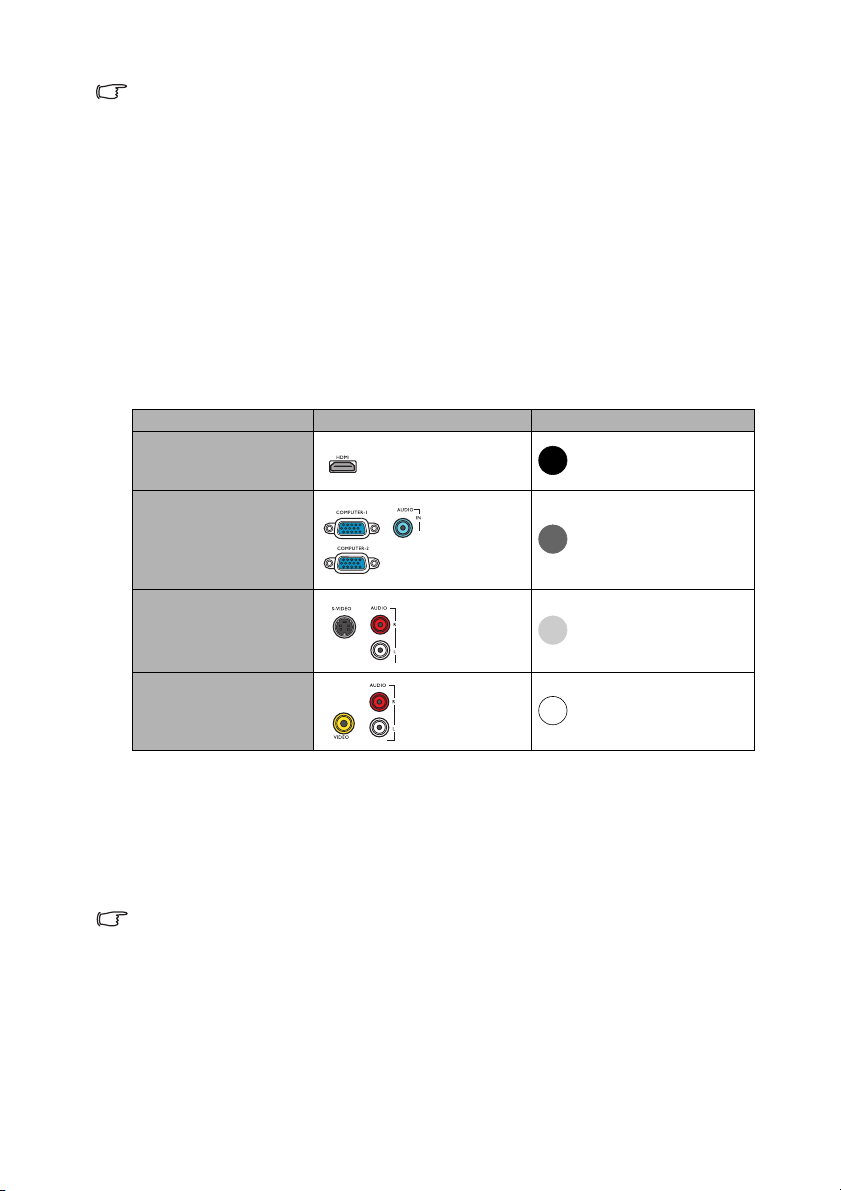
• Muchos ordenadores portátiles no activan el puerto de vídeo externo al conectarlos a un
proyector. Se suele utilizar una combinación de teclas (como FN + F3 o la tecla CRT/LCD)
para activar o desactivar la visualización externa. Busque la tecla de función CRT/LCD o
una tecla de función con el símbolo de un monitor en el ordenador portátil. Pulse FN y la
tecla de función a la vez. Consulte la documentación del ordenador portátil para conocer
la combinación de teclas correspondiente.
• La salida D-Sub sólo funciona con una entrada D-Sub adecuada a la clavija COMPUTER-1.
• Si desea usar este método de conexión cuando el proyector esté en el modo en espera,
asegúrese de que la función Salida micrófono está activada en el menú CON. SIST.:
Avanzada. Consulte "Configuración en espera" en la página 63 para obtener información
detallada.
Conexión de dispositivos de fuente de vídeo
Debe conectar el proyector a un dispositivo de fuente de vídeo utilizando sólo uno de los
métodos de conexión; sin embargo, cada método ofrece un nivel diferente de calidad de
vídeo. El método elegido depende en mayor modo de la disponibilidad de terminales
coincidentes en el proyector y el dispositivo de la fuente de vídeo, según se describe a
continuación:
Nombre del terminal Aspecto del terminal Calidad de imagen
HDMI
Component Video
S-Video
Video
Óptimo
Mejor
Bien
Normal
Conexión de audio
El proyector cuenta con dos altavoces mono incorporados diseñados para ofrecer una
funcionalidad de audio básico para acompañar a presentaciones con fines comerciales
únicamente. No están diseñados ni dirigidos para el uso de reproducciones de audio estéreo,
como se puede esperar de aplicaciones de cine en casa. Cualquier entrada de audio estéreo
(de existir), se mezcla en una salida de audio mono a través de los altavoces del proyector.
El altavoz incorporado estará en silencio cuando la clavija AUDIO OUT esté conectada.
• Aunque es poco probable, en caso de que al conectar el proyector a un reproductor de
DVD a través de la entrada HDMI del proyector los colores de la imagen proyectada no
sean correctos, por favor cambie el espacio de color a YUV. Consulte "Cambio del espacio
de color" en la página 28 para obtener información detallada.
• El proyector sólo puede reproducir audio mono mezclado, incluso si se conecta una
entrada de audio estéreo. Consulte "Conexión de audio" en la página 18 para obtener
información detallada.
• Si la imagen de vídeo seleccionada no se muestra después de encender el proyector y se
ha seleccionado la fuente de vídeo correcta, compruebe que el dispositivo de la fuente de
vídeo está conectado y funciona correctamente. Compruebe también que los cables de
señal se han conectado correctamente.
Conexión18
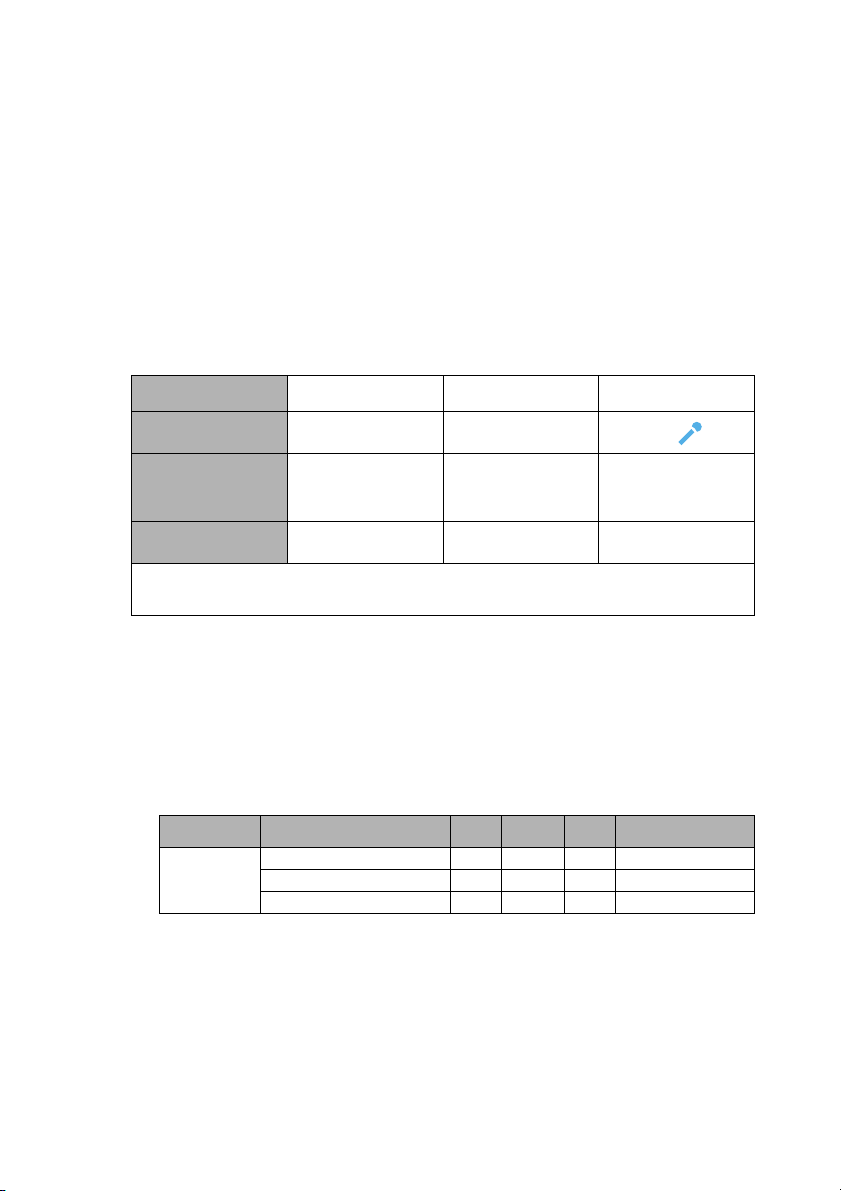
Reproducir sonido a través del proyector
Si lo desea, puede utilizar el altavoz (mono mezclado) del proyector en las presentaciones, y
también conectar altavoces amplificados independientes a la AUDIO OUT del proyector.
Si tiene un sistema de sonido independiente, es muy probable que desee conectar la salida de
audio del dispositivo de la fuente de vídeo al sistema de sonido, en lugar de al altavoz de
audio mono del proyector.
También puede usar un micrófono para transmitir el sonido a través del altavoz del
proyector.
Una vez conectados, el audio puede controlarse mediante los menús de visualización en
pantalla (OSD). Consulte "Configuración audio" en la página 62 para obtener información
detallada.
La siguiente tabla describe los métodos de conexión de los distintos dispositivos y de dónde
procede el sonido.
Dispositivo
Puerto de entrada
de audio
El proyector puede
reproducir el sonido
desde...
Puerto de salida de
audio
La señal de entrada seleccionada determina qué sonido reproducirá el altavoz del proyector
y qué sonido se emitirá del proyector cuando se conecte AUDIO OUT. Si selecciona una
señal de PC, el proyector puede reproducir la señal recibida de AUDIO IN 1/MIC.
PC/Vídeo de
componentes
AUDIO IN 1 AUDIO IN 2 (L/R)
AUDIO IN 1/MIC AUDIO IN 2 (L/R)/MIC
AUDIO OUT AUDIO OUT AUDIO OUT
Acerca de la entrada del micrófono
• Si desea utilizar un micrófono, conecte el micrófono con el cable miniclavija de 3,5 mm.
al prouector.
• Puede utilizar un micrófono inalámbrico siempre y cuando se conéctela a la toma de
entrada del micrófono del proyector un módulo inalámbrico y funcione bien con los
dispositivos asociados. Para garantizar un buen uso del micrófono inalámbrico, se
recomienda que su micrófono cumpla con las especificaciones indicadas en la siguiente
tabla.
Señal Parámetro Mín. Tipo Máx.
Principio de transductor Dinámico
Micrófono
• Hay dos formas de ajustar los volúmenes del micrófono.
• Establezca los niveles del volumen del micrófono directamente en el menú CON.
• Establezca loa niveles del volumen del proyector en el menú CON. SIST.:
Impedancia 300 1K ohmios
Respuesta de frecuencia 600 16k Hz
SIST.: Avanzada > Configuración audio > Volumen de micrófono o pulse la
tecla MIC/VOL (+/-) en el mando a distancia.
Avanzada > Configuración audio > Volumen, o pulse VOLUME+/VOLUMEen el mando a distancia. (El ajuste de volumen del proyector afectará al volumen
del micrófono.)
Vídeo/S-Vídeo Micrófono
MIC
•MIC
• AUDIO IN 1/MIC
• AUDIO IN 2 (L/R)/
MIC
Conexión 19
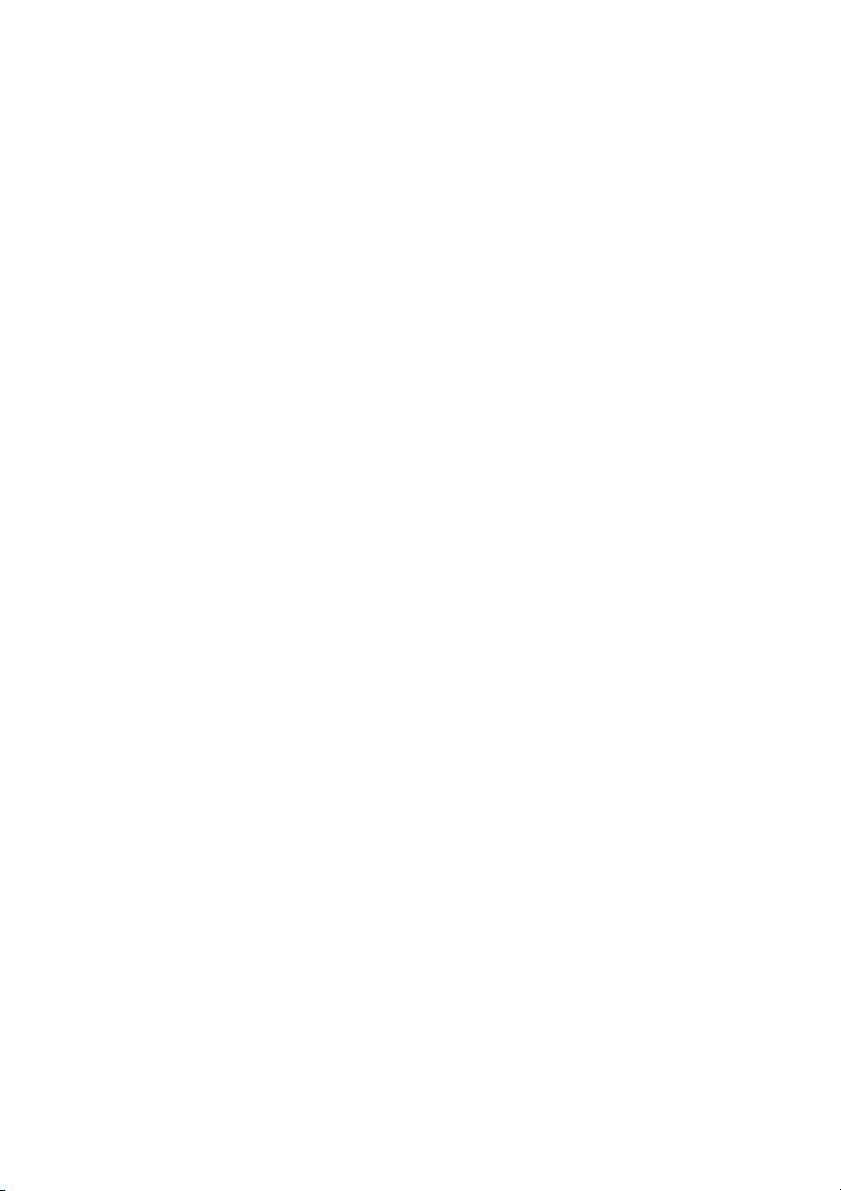
• Para permitir que la entrada del micrófono esté disponible cuando el proyector se
encuentre en el modo en espera, encienda el menú CON. SIST.: Avanzada >
Configuración en espera > Micrófono.
• Si el micrófono no funciona, compruebe el ajuste del volumen y la conexión de los
cables.
• Puede que oiga ruidos del micrófono cuando se encuentre demasiado cerca del altavoz
del proyector. Aleje el micrófono del altavoz del proyector. Cuanto más volumen precise,
mayor distancia necesitará para estar lejos del altavoz y evitar el ruido.
Conexión20
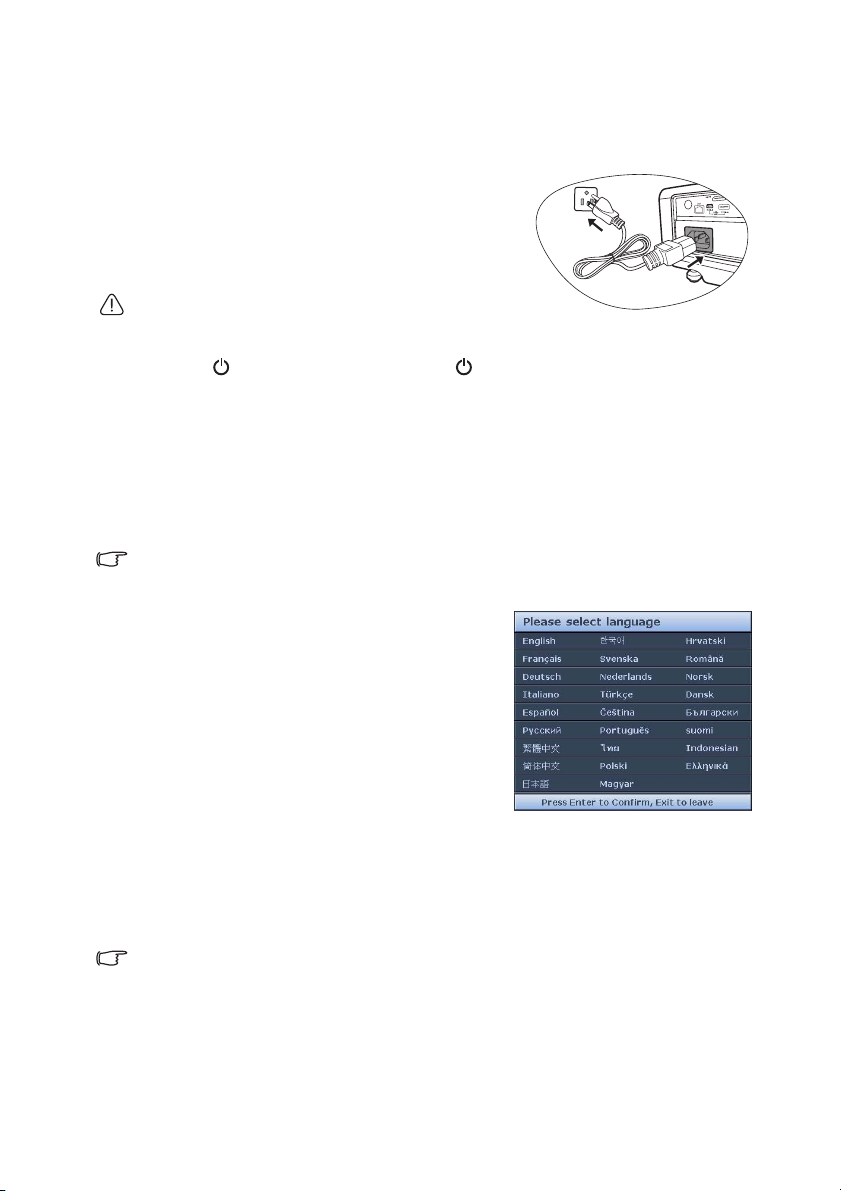
Funcionamiento
Encendido del proyector
1. Conecte el cable de alimentación al proyector y a
una toma de corriente. Encienda el interruptor de la
toma de corriente (donde corresponda).
Compruebe que POWER (Luz del indicador de
encendido) en el proyector se ilumina en naranja
tras conectar la unidad.
Utilice únicamente los accesorios originales (por ejemplo,
cable de alimentación) con el dispositivo para evitar daños
potenciales, como una descarga eléctrica e incendio.
2. Pulse ENCENDIDO en el proyector o ON en el mando a distancia para poner
en marcha el proyector. En cuanto se encienda la lámpara, oirá un "Ton o de
encendido". POWER (Luz del indicador de encendido) parpadeará en verde y una vez
encendido el proyector.
El procedimiento de encendido tarda unos 30 segundos. Tras el procedimiento de
encendido aparece un logotipo de encendido.
Gire el anillo de enfoque hasta ajustar la nitidez de la imagen (si fuera necesario).
Para más detalles sobre cómo desactivar el tono, consulte "Desactivación de Encender/
apagar tono" en la página 38.
Si el proyector continúa estando caliente por la actividad anterior, pondrá en funcionamiento
el ventilador de refrigeración durante aproximadamente 90 segundos antes de encender la
lámpara.
3. Si es la primera vez que se activa el proyector,
seleccione el idioma de visualización en pantalla
(OSD) siguiendo las instrucciones en pantalla.
4. Si le pide que introduzca una contraseña, pulse
las flechas de dirección para introducir una
contraseña de seis dígitos. Consulte "Uso de la
función de contraseña" en la página 25 para
obtener información detallada.
5. Encienda todo el equipo conectado.
6. El proyector comenzará a buscar señales de
entrada. La señal de entrada que se está
explorando actualmente se muestra en la esquina superior izquierda de la pantalla.
Si el proyector no detecta una señal válida, el mensaje "No hay señal" continuará
mostrándose hasta que se encuentre una señal de entrada.
Tambi é n pu e de p ul s ar SOURCE en el proyector o en el mando a distancia para
seleccionar la señal de entrada que desee. Consulte "Cambio de la señal de entrada" en
la página 28 para obtener información detallada.
Si la frecuencia o resolución de la señal de entrada excede el alcance de funcionamiento del
proyector, aparecerá el mensaje "Fuera de alcance" en una pantalla en blanco. Cambie a una
señal de entrada que sea compatible con la resolución del proyector o establezca la señal de
entrada en una configuración menor. Consulte "Tabla de tiempos" en la página 75 para
obtener información detallada.
Funcionamiento 21
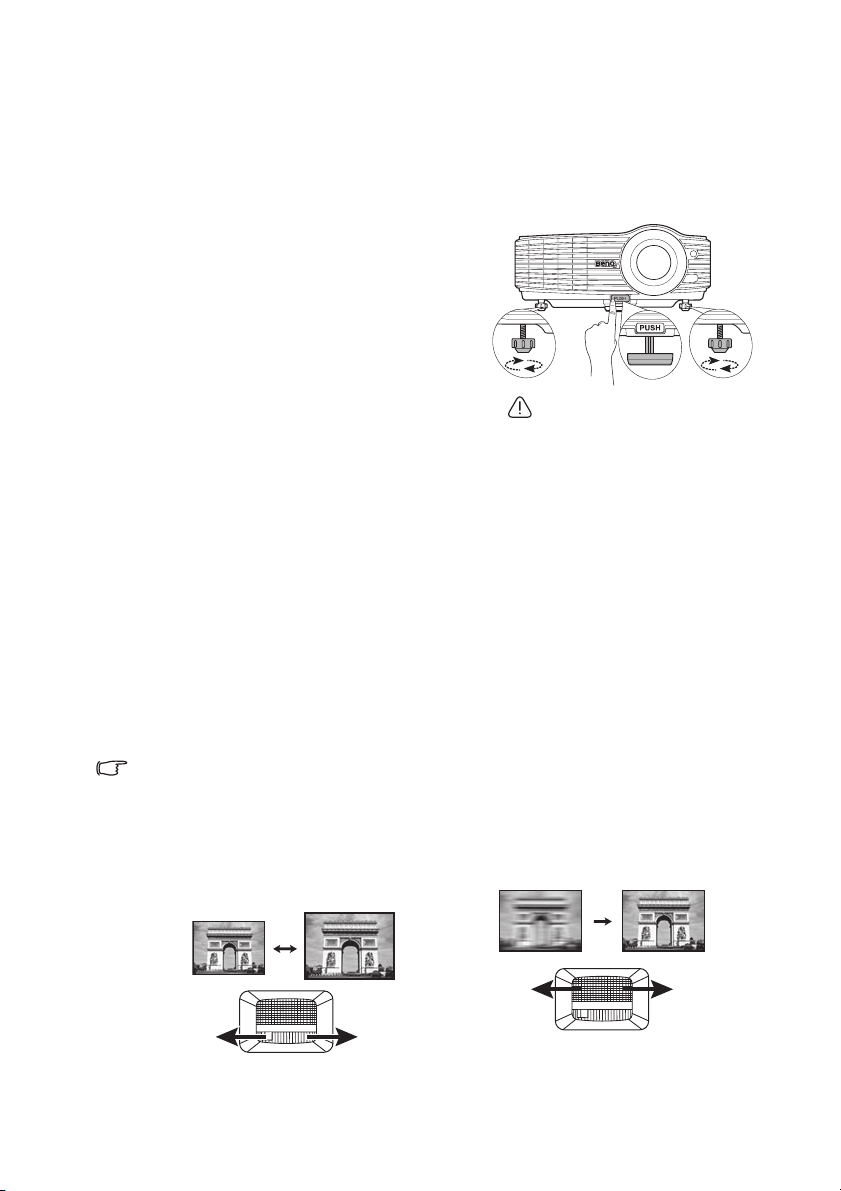
Ajuste de la imagen proyectada
Ajuste del ángulo de proyección
El proyector está equipado con una base de ajuste de fácil extracción y dos bases de ajuste
posterior. Todas ellas permiten cambiar la altura de la imagen así como el ángulo de
proyección. Para ajustar el proyector:
1. Pulse el botón de extracción rápida y
levante la parte delantera del proyector.
Una vez que haya colocado la imagen
donde desea, suelte el botón de extracción
rápida para bloquear la base.
2. Enrosque o desenrosque las bases de ajuste
posterior para ajustar el ángulo horizontal.
Para retraer las bases, sujete el proyector elevado
mientras pulsa el botón de extracción rápida y, a
continuación, baje el proyector lentamente.
Enrosque la base de ajuste posterior en la
dirección inversa.
Si el proyector no se coloca sobre una superficie
plana o si la pantalla y el proyector no están
perpendiculares entre sí la imagen proyectada
aparece con deformación trapezoidal. Para más
detalles sobre cómo corregir el fallo, consulte
"Corrección de la deformación trapezoidal" en la
página 23.
2
Ajuste automático de la imagen
En algunos casos, puede que necesite optimizar la calidad de la imagen. Para hacerlo, pulse
AUTO en el proyector o en el mando a distancia. En 3 segundos, la función inteligente de
ajuste automático incorporada volverá a ajustar los valores Frecuencia y Reloj para
proporcionar la mejor calidad de imagen.
La información de la fuente actual se mostrará en una de las esquinas de la pantalla durante
3 segundos.
• La pantalla aparecerá en blanco mientras la función AUTO esté en funcionamiento.
• Esta función sólo está disponible cuando se selecciona la señal de PC (RGB analógica).
1
No mire a la lente cuando la
lámpara esté encendida.
La intensidad de la luz de la
lámpara le podría dañar la
vista.
Tenga cuidado al pulsar el
botón de extracción rápida, ya
que se encuentra cerca de la
rejilla de ventilación por la que
sale aire caliente.
2
Ajuste del tamaño y claridad de la imagen
1. Ajuste la imagen proyectada al
tamaño necesario mediante el anillo
de zoom.
Funcionamiento22
2. Centre la imagen girando el anillo de
enfoque.
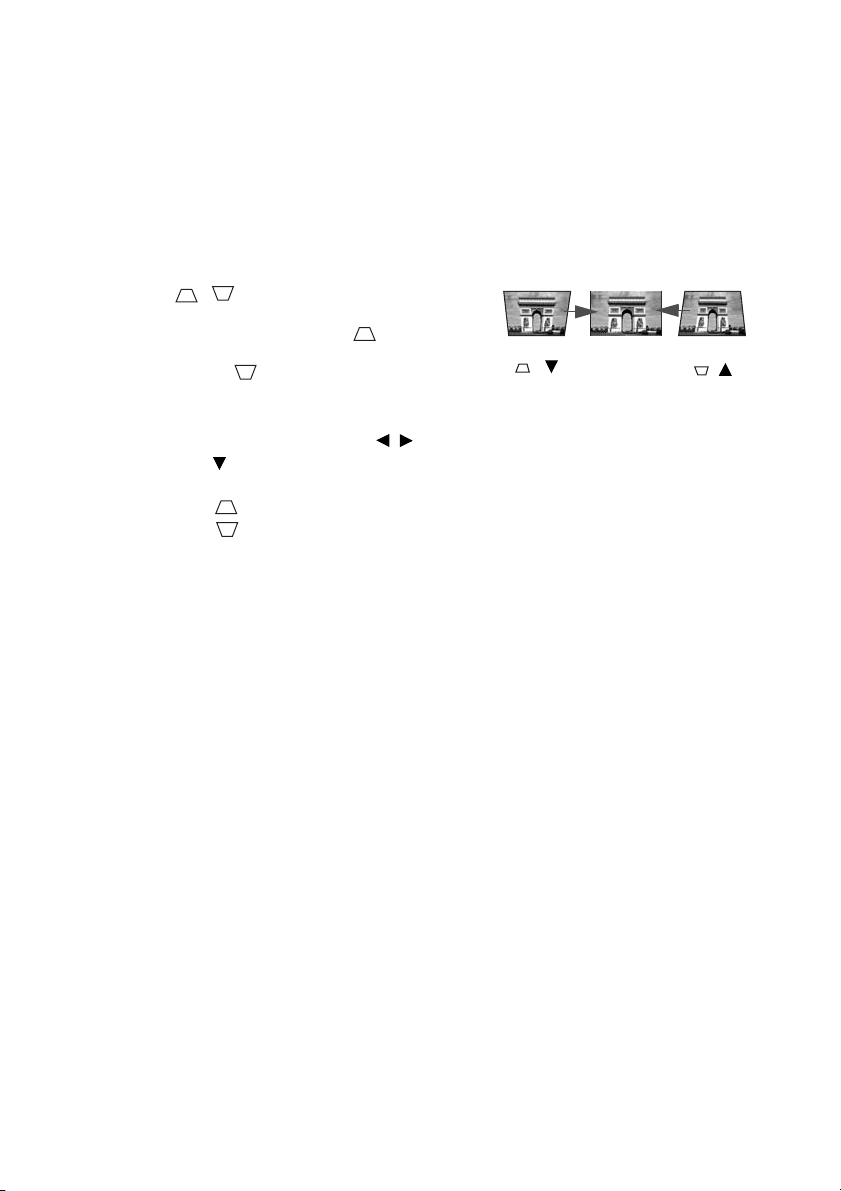
Corrección de la deformación trapezoidal
La deformación trapezoidal se refiere a una situación en la que la imagen proyectada es
notablemente más ancha en la parte superior o en la parte inferior. Tiene lugar cuando el
proyector no se encuentra en posición perpendicular a la pantalla.
Para corregirlo, además de ajustar la altura del proyector, si quiere que éste corrija
automáticamente la deformación de la imagen, asegúrese de que la función Clave auto. del
menú PANTALLA está en Activado.
O deberá realizar la corrección de forma manual, siguiendo UNO de estos pasos.
• Uso del mando a distancia
Pulse / en el proyector o en el mando a
distancia para mostrar la página de corrección de la
Deformación trapezoidal. Pulse para corregir la
deformación trapezoidal en la parte superior de la
imagen. Pulse para corregir la deformación
trapezoidal en la parte inferior de la imagen.
• Uso del menú OSD
1. Pulse MENU/EXIT y después / hasta que se resalte el menú PANTALLA.
2. Pulse para resaltarDeformación trapez. y después pulse MODE/ENTER. Aparecerá
la página de corrección Deformación trapez.
3. Pulse para corregir la deformación trapezoidal en la parte superior de la imagen.
Pulse para corregir la deformación trapezoidal en la parte inferior de la imagen.
Pulse
/.
Pulse
/.
Funcionamiento 23
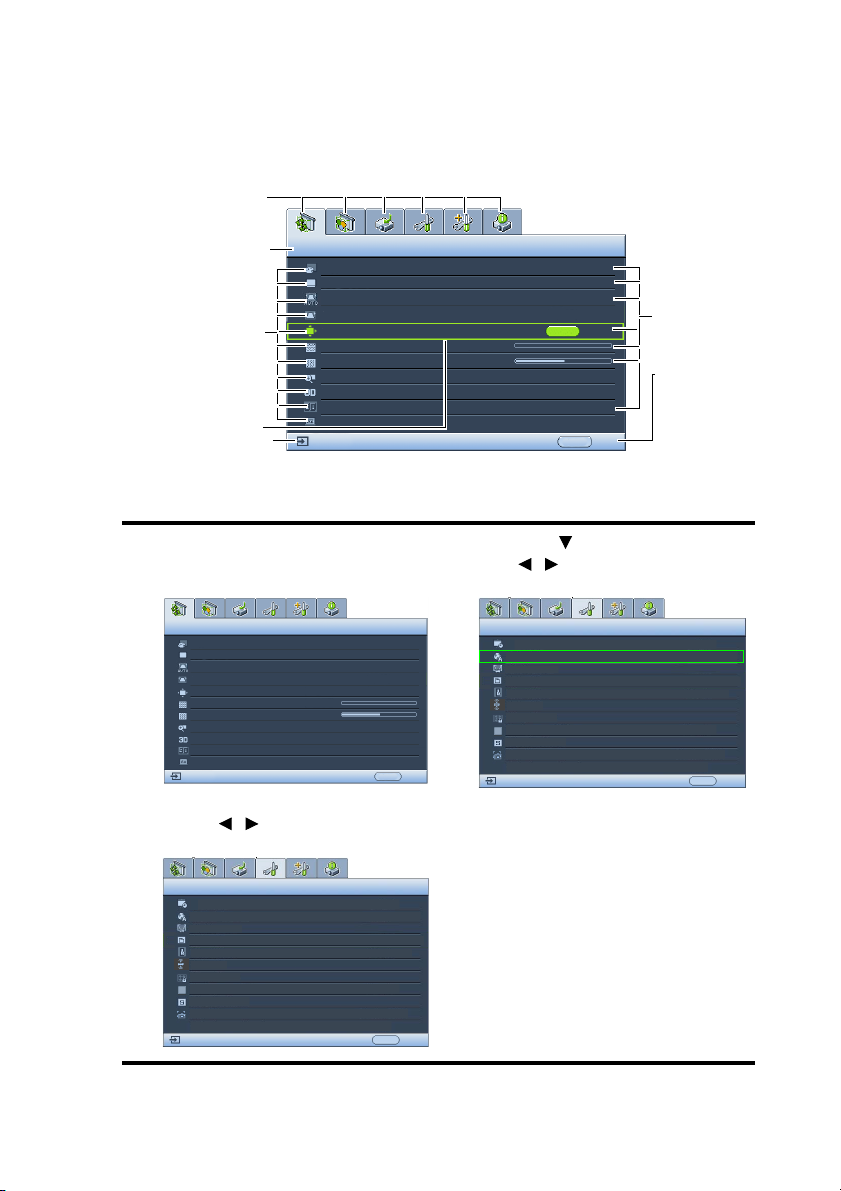
Utilización de los menús
El proyector está equipado con menús de visualización en pantalla (OSD) para realizar
diferentes ajustes y configuraciones.
A continuación, se incluye un resumen del menú OSD.
Icono del menú
principal
Menú principal
Submenú
Resaltar
Señal de entrada
actual
PANTALLA
Color de la pared
Relación de aspecto
Clave auto.
Deformación trapez.
Posición
Fase
Tamaño H.
Zoom digital
Sincr 3D
Invertir Sincr 3D
Plantilla de enseñanza
RGB analógico
Desactivado
Automática
Desactivado
0
0
ENTER
Activado
Desactivar
MENÚ Salir
Estado
Pulse
MENU/EXIT
para ir a la
página
anterior o
salir.
En el siguiente ejemplo se describe cómo configurar el idioma de visualización en pantalla
(OSD).
1. Pulse MENU/EXIT en el proyector o en el
mando a distancia para activar el menú
OSD.
PANTALLA
Color de la pared
Relación de aspecto
Clave auto.
Deformación trapez.
Posición
Fase
Tamaño H.
Zoom digital
Sincr 3D
Invertir Sincr 3D
Plantilla de enseñanza
RGB analógico
0
0
Desactivado
Automática
Desactivado
Activado
Desactivar
MENÚ
Salir
2. Utilice / para resaltar el menú CON.
SIST.: Básica.
3. Pulse para resaltar Idioma y
/ para seleccionar el idioma
preferido.
CON. SIST.: Básica
Temporizador de presentación
Idioma
Posición proyector
Configuración menú
Configuración de funcionamiento
Receptor remoto
Bloqueo de teclas del panel
Color de fondo
Pantalla bienvenida
My Screen
RGB analógico
Español
Frontal mesa
Frontal+Superior
Desactivado
BenQ
BenQ
MENÚ
Salir
4. Pulse MENU/EXIT dos veces* en
el proyector o en el mando a
distancia para salir o guardar la
CON. SIST.: Básica
Temporizador de presentación
Posición proyector
Configuración menú
Configuración de funcionamiento
Receptor remoto
Bloqueo de teclas del panel
Color de fondo
Pantalla bienvenida
My Screen
RGB analógico
EspañolIdioma
Frontal mesa
Frontal+Superior
Desactivado
BenQ
BenQ
MENÚ
Salir
configuración.
*Al pulsar por primera vez se mostrará el
menú principal y la segunda vez se
cerrará el menú OSD.
Funcionamiento24
